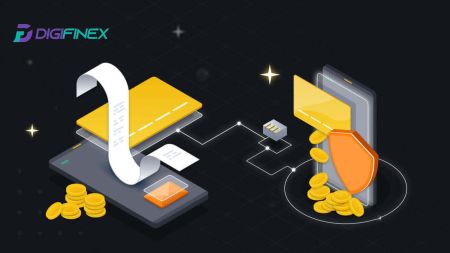Hvernig á að taka út og leggja inn á DigiFinex
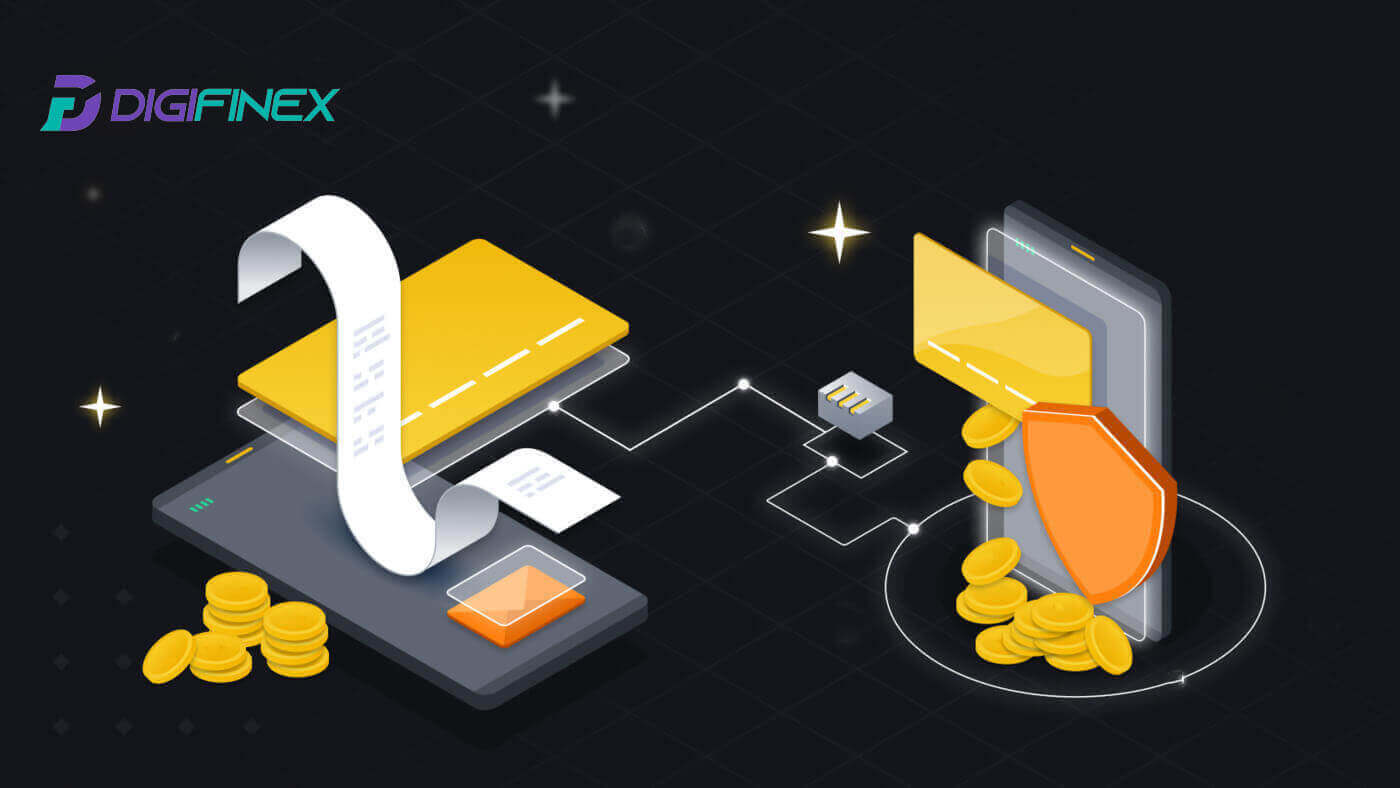
Hvernig á að hætta við DigiFinex
Selja Crypto á DigiFinex P2P
Áður en notendur taka þátt í OTC-viðskiptum og selja gjaldeyri sinn verða þeir að hefja flutning eigna af staðviðskiptareikningi sínum yfir á OTC-reikning.
1. Hefja flutning
Farðu í [Balance] hlutann og renndu til vinstri til að fá aðgang að tilboðssíðunni.
Smelltu á [Flytja inn]
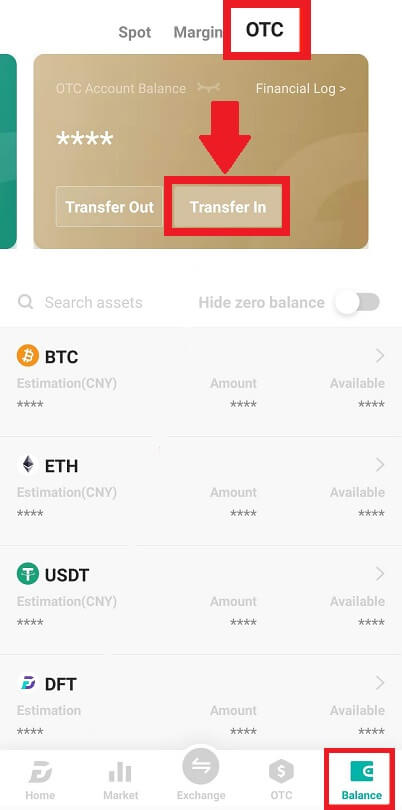
2. Gjaldeyrisflutningur
Veldu gjaldmiðil fyrir millifærslu frá Spot reikningnum yfir á OTC reikninginn.
Sláðu inn millifærsluupphæðina.
Smelltu á [Senda kóða] og kláraðu þrautarennibrautina og fáðu staðfestingarkóðann með tölvupósti eða síma.
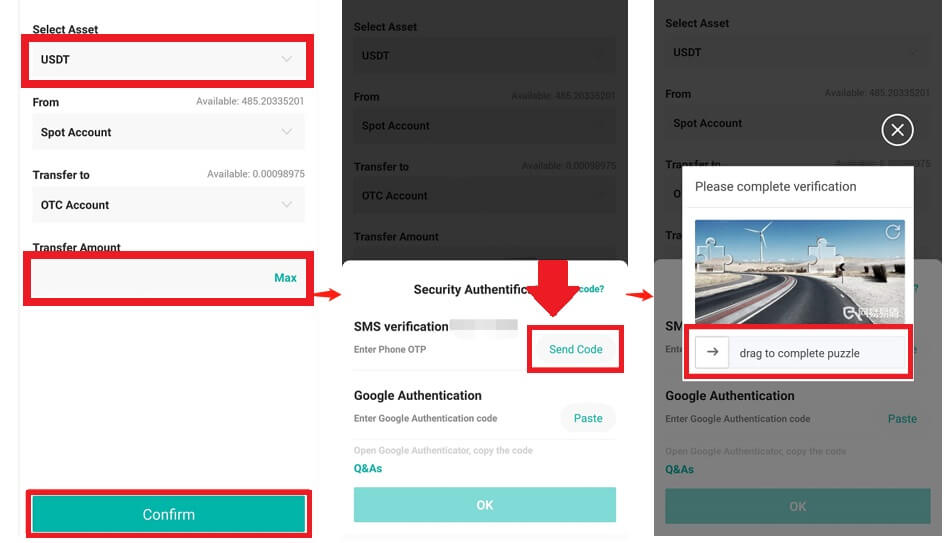
3. Staðfesting og staðfesting
Fylltu út [OTP] og [ Google Authenticator kóða] í sprettiglugganum.
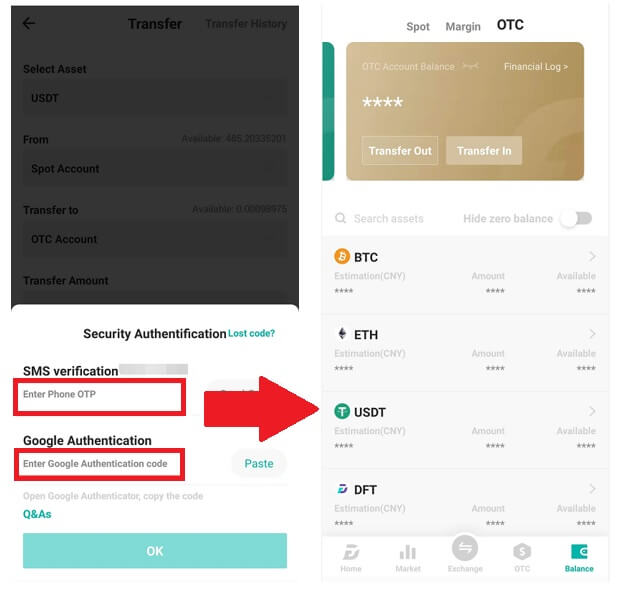
4. OTC viðskiptaaðferðir
4.1: Aðgangur OTC tengi
Opnaðu DigiFinex APP og finndu "OTC" viðmótið.
Bankaðu á valkostinn efst til vinstri og veldu dulritunargjaldmiðilinn til að nota peningapar fyrir viðskipti.
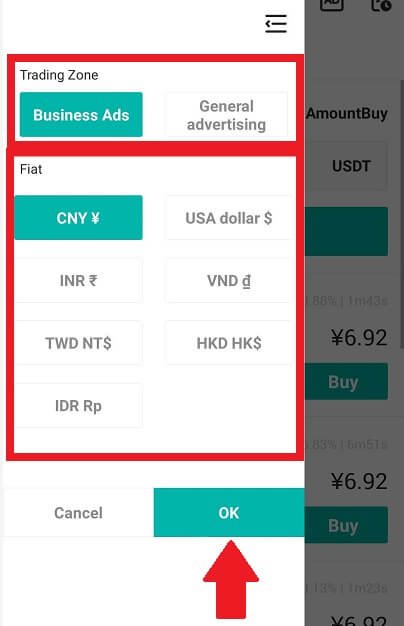
4.2: Hefja sölupöntun
Veldu flipann [Selja] .
Smelltu á [Selja] hnappinn .
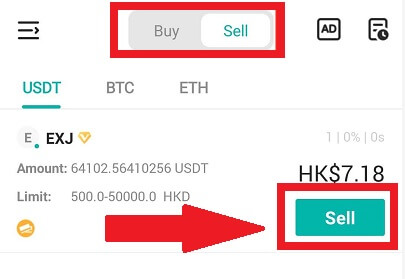
4.3: Sláðu inn upphæð og staðfestu
Sláðu inn upphæðina; kerfið mun reikna út Fiat peningana sjálfkrafa.
Smelltu á [Staðfesta] til að hefja pöntunina.
Athugið: Færsluupphæðin verður að vera ≥ lágmarks „pöntunarmörk“ sem fyrirtækið gefur upp; annars mun kerfið gefa út viðvörun um að flytja eignir.
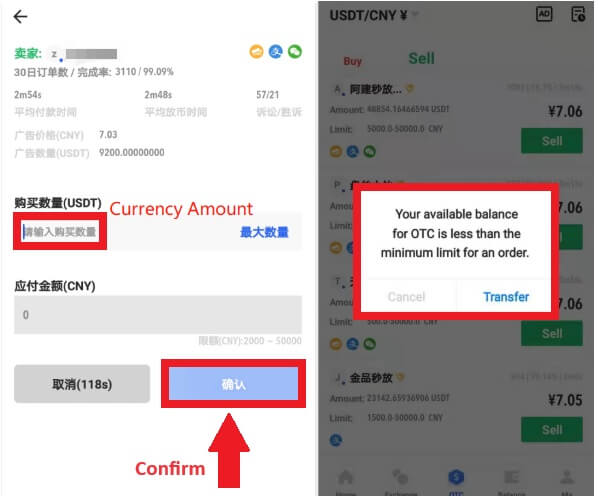
4.4: Beðið eftir greiðslu kaupanda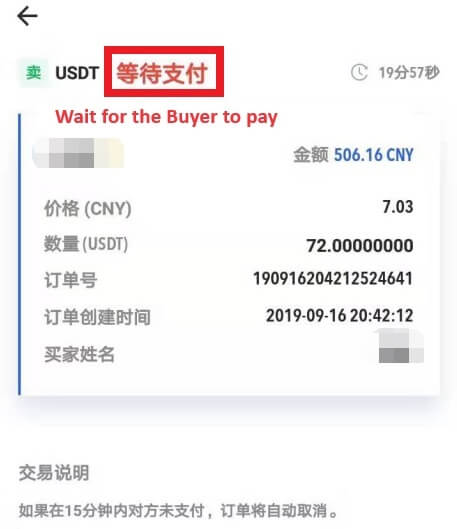
4.5: Staðfestu og slepptu gjaldmiðli
Þegar kaupandi greiðir reikninginn mun viðmótið sjálfkrafa skipta yfir á aðra síðu.
Staðfestu móttöku með greiðslumáta þínum.
Smelltu á "staðfesta" til að losa gjaldmiðilinn.
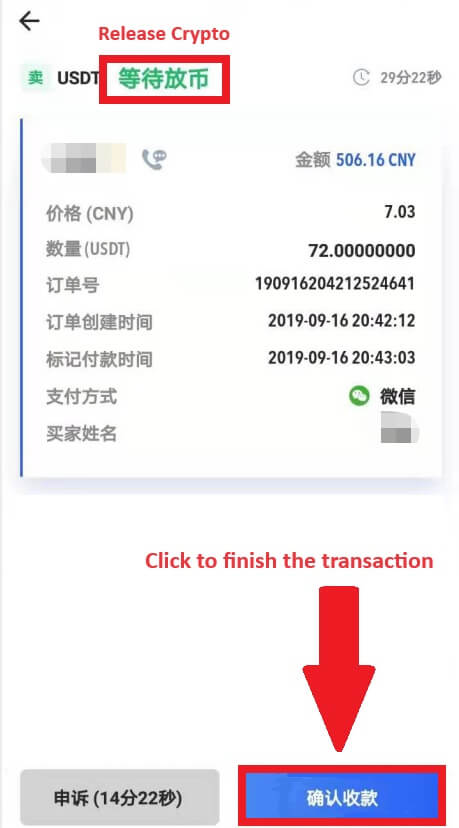
4.6: Endanleg staðfesting
Smelltu á [Staðfesta] aftur í nýja viðmótinu.
Sláðu inn 2FA kóðann og smelltu á [Staðfesta] .
OTC viðskiptin hafa gengið vel!
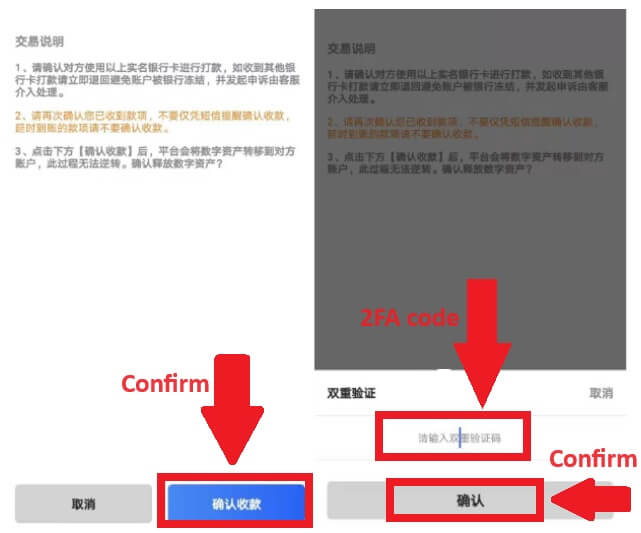
Afturkalla Crypto frá DigiFinex
Afturkalla Crypto frá DigiFinex (vef)
Við skulum nota USDT til að sýna hvernig á að flytja dulmál frá DigiFinex reikningnum þínum yfir á ytri vettvang eða veski.
1. Skráðu þig inn á DigiFinex reikninginn þinn og smelltu á [Balance] - [Withdraw].
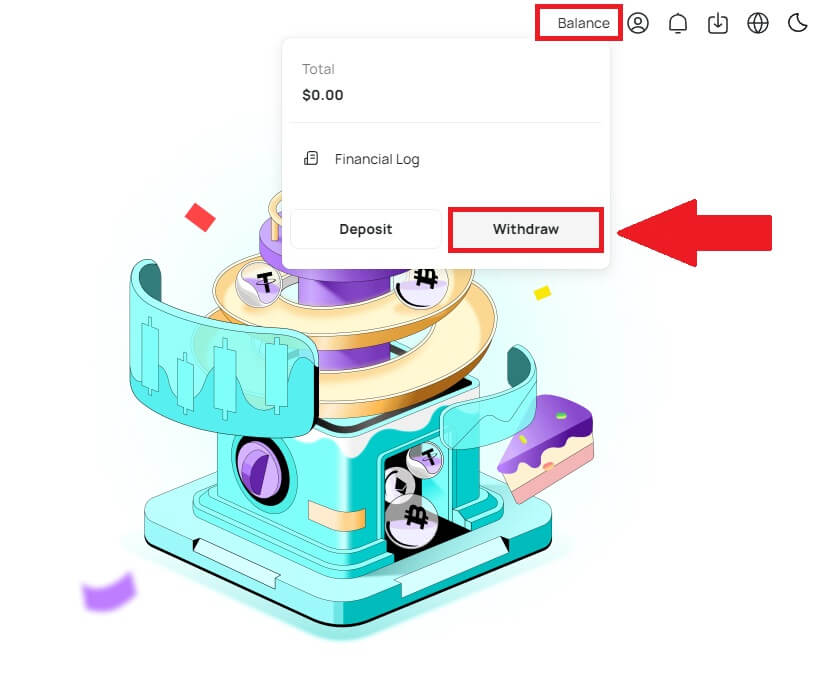
2. Fylgdu leiðbeiningarskrefunum til að ljúka afturköllunarferlinu.
Sláðu inn nafn dulmálsins sem þú vilt taka út í [Leita gjaldmiðil] reitinn.
Veldu aðalnetið sem dulritunargjaldmiðillinn starfar á.
Bættu við upplýsingum um afturköllun heimilisfangs, þar á meðal heimilisfang og athugasemd (notandanafnið fyrir þetta heimilisfang).
Sláðu inn upphæðina sem þú vilt taka út.
Ýttu á [Senda] til að halda áfram afturköllunarferlinu.
Athugið:
*USDT-TRC20 ætti að passa við USDT-TRC20 heimilisfang (byrjar venjulega á stöfum).
Lágmarksupphæð úttektar er 10 USDT.
Vinsamlegast ekki taka út beint á hópfjármögnun eða ICO heimilisfang! Við munum ekki vinna úr táknum sem hafa ekki verið gefin út opinberlega.
Þjónustudeild mun aldrei biðja um lykilorðið þitt og sex stafa Google auðkenningarkóða, vinsamlegast segðu aldrei neinum að koma í veg fyrir eignatap.
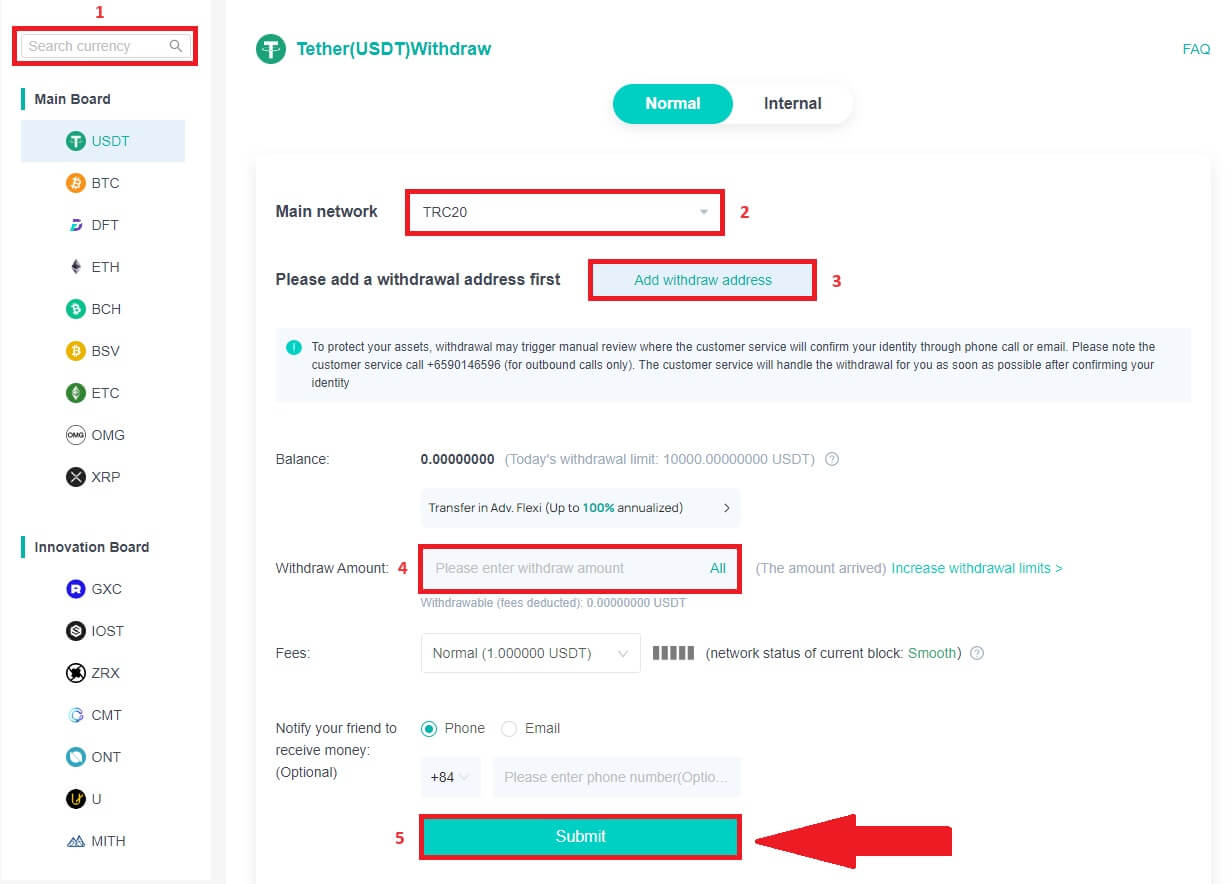
3. Sláðu inn 2FA kóða til að klára afturköllunarferlið.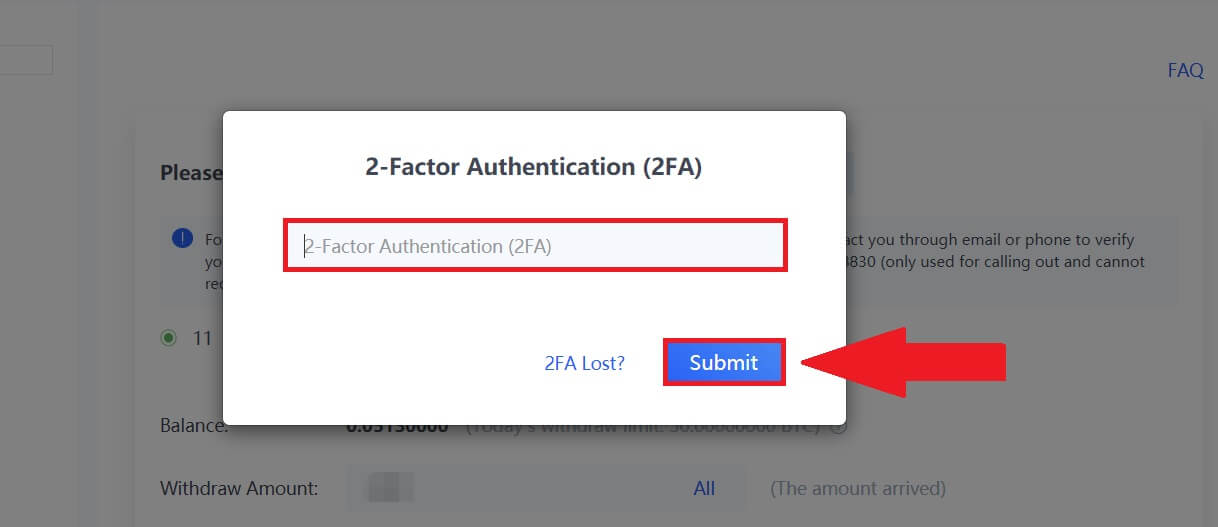
Afturkalla Crypto frá DigiFinex (app)
1. Fylgdu leiðbeiningarskrefunum til að ljúka afturköllunarferlinu.
Opnaðu DigiFinex appið þitt og pikkaðu á [Balance] - [Withdraw].
Sláðu inn nafn dulmálsins sem þú vilt taka út í [Leita gjaldmiðil] reitinn.
Veldu aðalnetið sem dulritunargjaldmiðillinn starfar á.
Bættu við upplýsingum um afturköllun heimilisfangs, þar á meðal heimilisfang, merki og athugasemd (notandanafnið fyrir þetta heimilisfang). Sláðu inn upphæðina sem þú vilt taka út.
Pikkaðu á [Senda] .
Athugið:
*USDT-TRC20 ætti að passa við USDT-TRC20 heimilisfang (byrjar venjulega á stöfum).
Lágmarksupphæð úttektar er 10 USDT.
Vinsamlegast ekki taka út beint á hópfjármögnun eða ICO heimilisfang! Við munum ekki vinna úr táknum sem hafa ekki verið gefin út opinberlega.
Þjónustudeild mun aldrei biðja um lykilorðið þitt og sex stafa Google auðkenningarkóða, vinsamlegast segðu aldrei neinum að koma í veg fyrir eignatap.
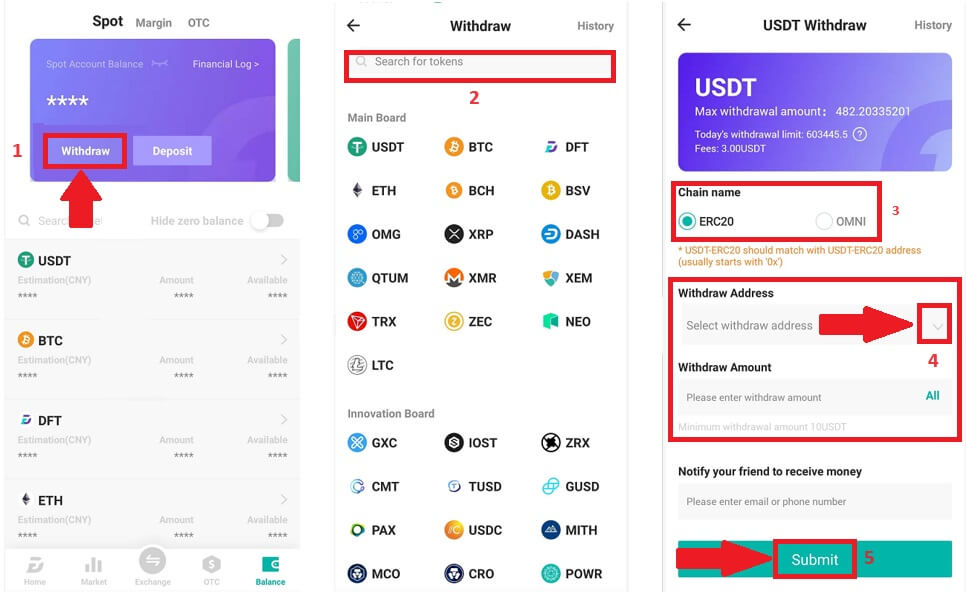
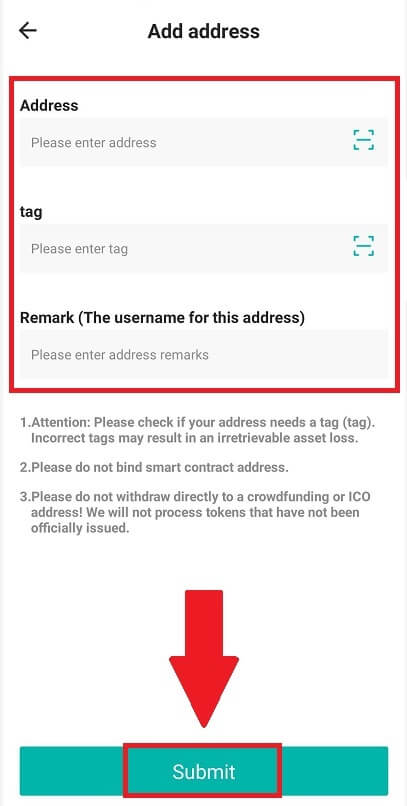
2. Staðfestu afturköllunarferlið með tölvupóstsvottun með því að smella á [Senda kóða] og slá inn Google auðkenningarkóðann. Pikkaðu síðan á [Í lagi] til að ljúka afturkölluninni. 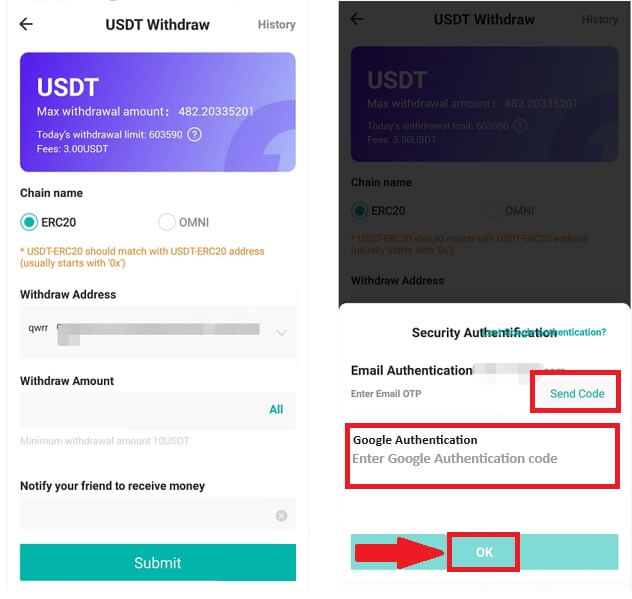
3. Dragðu sleðann til að klára þrautina og fáðu staðfestingarkóðann í tölvupóstinum/símanum þínum.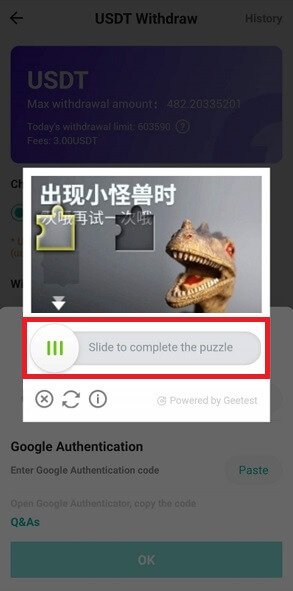
Algengar spurningar (algengar spurningar)
Af hverju er afturköllunin mín komin núna?
Ég hef gert úttekt frá DigiFinex í aðra kauphöll/veski, en ég hef ekki fengið peningana mína ennþá. Hvers vegna?
Að flytja fjármuni af DigiFinex reikningnum þínum yfir á aðra kauphöll eða veski felur í sér þrjú skref:
Beiðni um afturköllun á DigiFinex.
Staðfesting á Blockchain neti.
Innborgun á samsvarandi vettvang.
Venjulega verður TxID (Transaction ID) búið til innan 30–60 mínútna, sem gefur til kynna að DigiFinex hafi útvarpað úttektarfærslunni.
Hins vegar gæti það samt tekið nokkurn tíma fyrir þessi tilteknu viðskipti að vera staðfest og jafnvel lengri tíma fyrir fjármunina að vera loksins lagðir inn í ákvörðunarveskið. Magn nauðsynlegra „netstaðfestinga“ er mismunandi fyrir mismunandi blokkkeðjur.
Hvað get ég gert þegar ég tek til baka á rangt heimilisfang?
Ef þú tekur fyrir mistök út peninga á rangt heimilisfang getur DigiFinex ekki fundið viðtakanda fjármuna þinna og veitt þér frekari aðstoð. Þar sem kerfið okkar byrjar afturköllunarferlið um leið og þú smellir á [Senda] eftir að hafa lokið öryggisstaðfestingu.
Hvernig get ég sótt úttektina á rangt heimilisfang?
Ef þú sendir eignir þínar á rangt heimilisfang fyrir mistök og þú veist eiganda þessa heimilisfangs skaltu hafa beint samband við eigandann.
Ef eignir þínar voru sendar á rangt heimilisfang á öðrum vettvangi, vinsamlegast hafðu samband við þjónustuver þess vettvangs til að fá aðstoð.
Hvernig á að leggja inn í DigiFinex
Hvernig á að kaupa Crypto með kredit-/debetkorti á DigiFinex
Kauptu Crypto með kredit-/debetkorti á DigiFinex (vef)
1. Skráðu þig inn á DigiFinex reikninginn þinn og smelltu á [Buy Crypto] - [Kredit/Debet Card].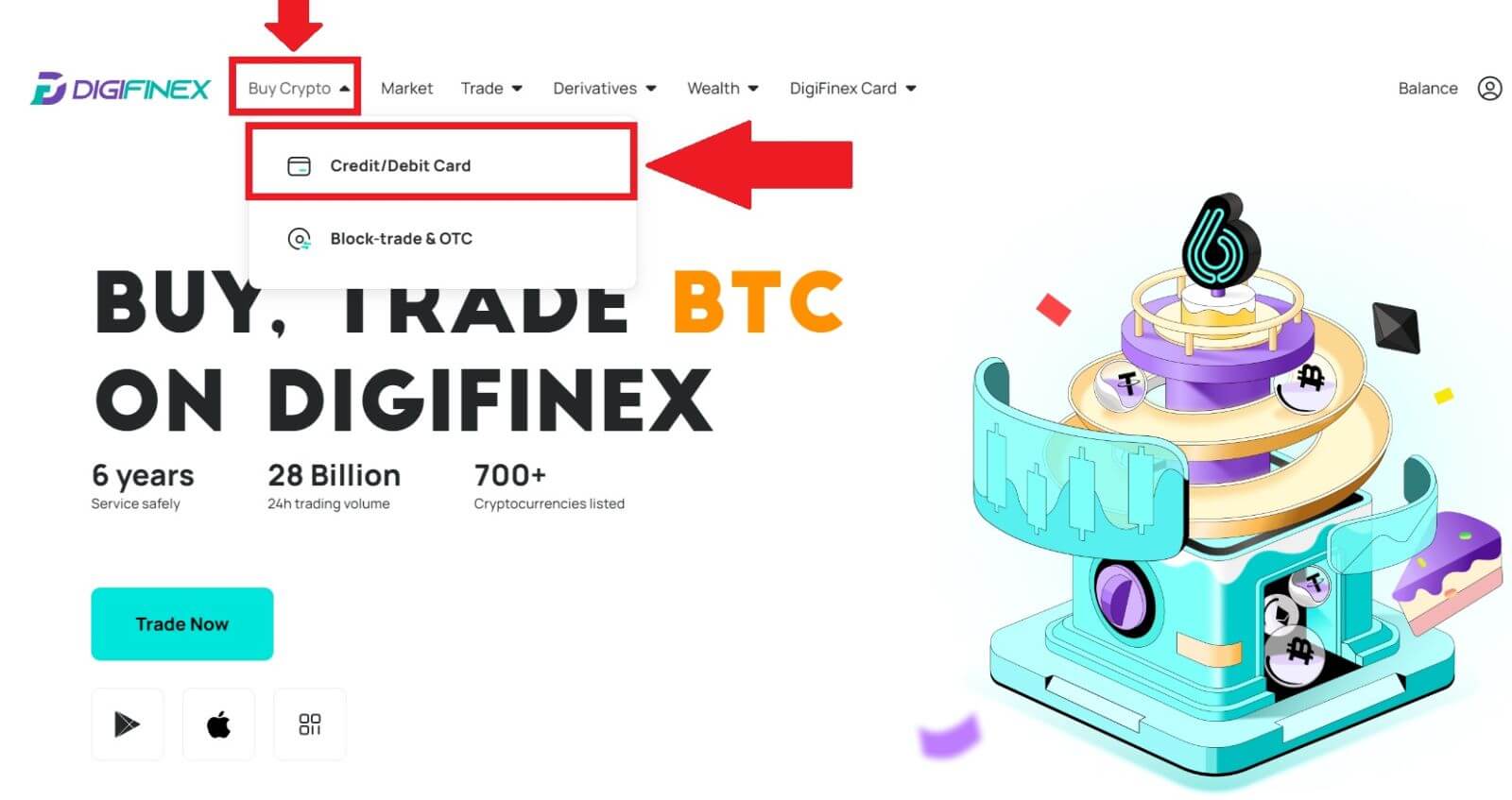
2. Hér getur þú valið að kaupa crypto með mismunandi fiat gjaldmiðlum. Sláðu inn Fiat upphæðina sem þú vilt eyða og kerfið mun sjálfkrafa sýna magn dulritunar sem þú getur fengið, veldu valinn greiðslurás og smelltu á [Kaupa] .
Athugið: Mismunandi greiðslurás mun hafa mismunandi gjöld fyrir viðskipti þín. 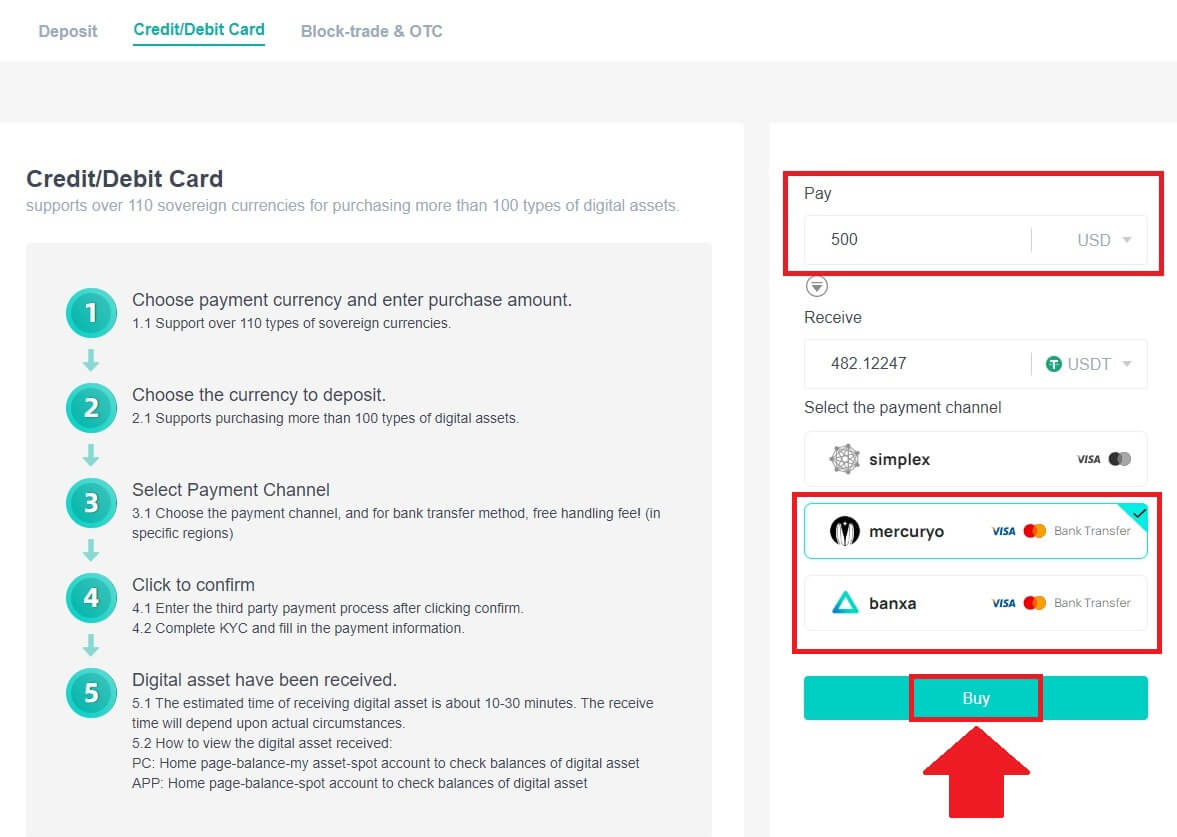
3. Staðfestu upplýsingar um pöntunina. Merktu við reitina og ýttu á [Staðfesta] .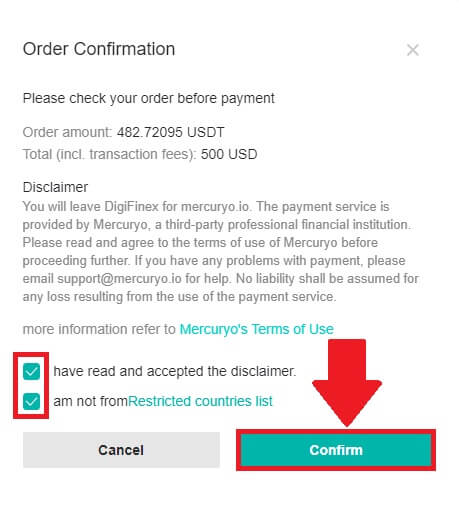
Kauptu Crypto með Mercuryo greiðslurás (vef)
1. Smelltu á [Kredit- eða debetkort] og smelltu síðan á [Halda áfram] . Fylltu síðan út netfangið þitt og smelltu á [Halda áfram].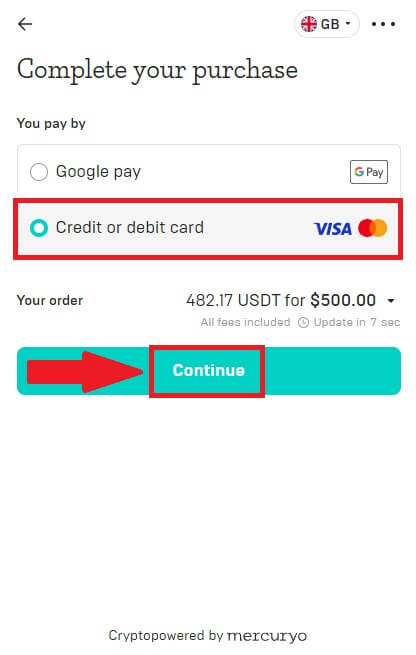
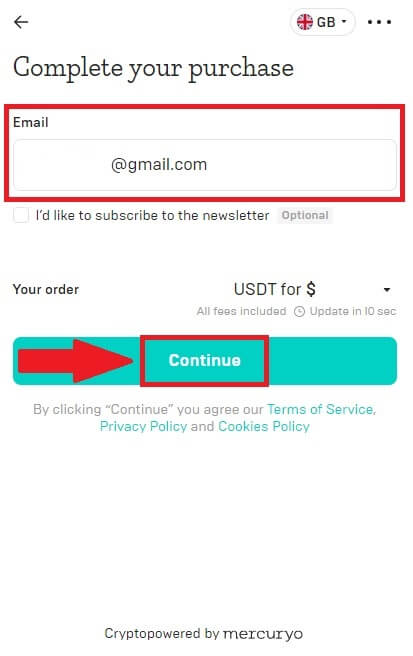
2. Sláðu inn kóðann sem var sendur á netfangið þitt og fylltu út persónulegar upplýsingar þínar og smelltu á [Halda áfram] til að ljúka kaupferlinu.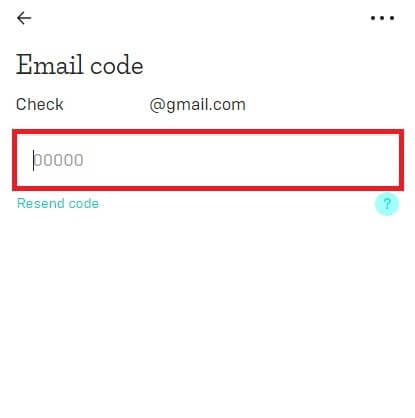
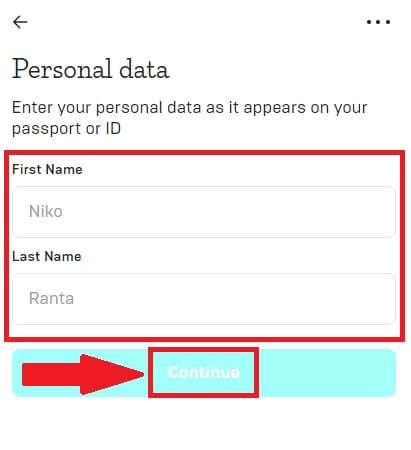
3. Veldu [Kredit- eða debetkort] , fylltu síðan út kreditkorta- eða debetkortaupplýsingar þínar og smelltu á [Greiða $] .
Athugið: Aðeins er hægt að greiða með kreditkortum á þínu nafni.
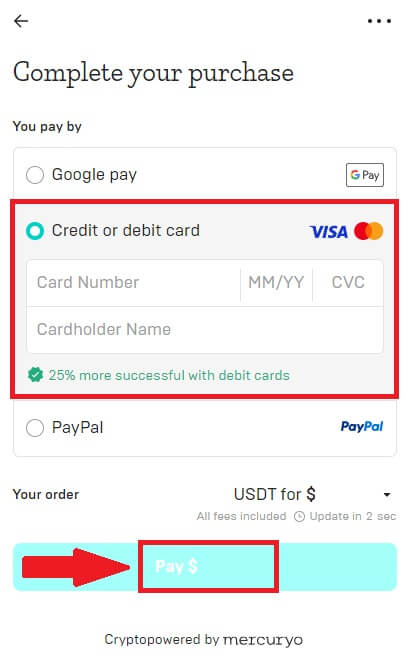
4. Þér verður vísað á OTP viðskiptasíðu bankans þíns. Fylgdu leiðbeiningunum á skjánum til að staðfesta greiðsluna.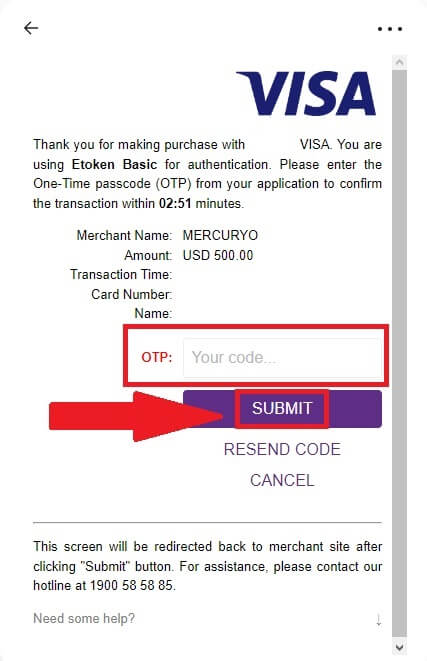
Kauptu Crypto með banxa greiðslurás (vef)
1. Veldu [banxa] greiðslumáta og smelltu á [Kaupa] .
2. Sláðu inn Fiat-upphæðina sem þú vilt eyða og kerfið mun sjálfkrafa sýna magn dulritunar sem þú getur fengið og smelltu á [Create Order] .
3. Sláðu inn nauðsynlegar upplýsingar og merktu við reitinn og ýttu síðan á [Senda staðfestingu mína] .
4. Sláðu inn staðfestingarkóðann sem var sendur á netfangið þitt og smelltu á [Staðfestu mig] .
5. Sláðu inn reikningsupplýsingar þínar og veldu búsetuland þitt, merktu síðan við reitinn og ýttu á [Senda upplýsingar mínar] .
6. Fylltu út kreditkorta- eða debetkortaupplýsingarnar þínar til að halda áfram og þér verður vísað á OTP viðskiptasíðu bankans þíns. Fylgdu leiðbeiningunum á skjánum til að staðfesta greiðsluna.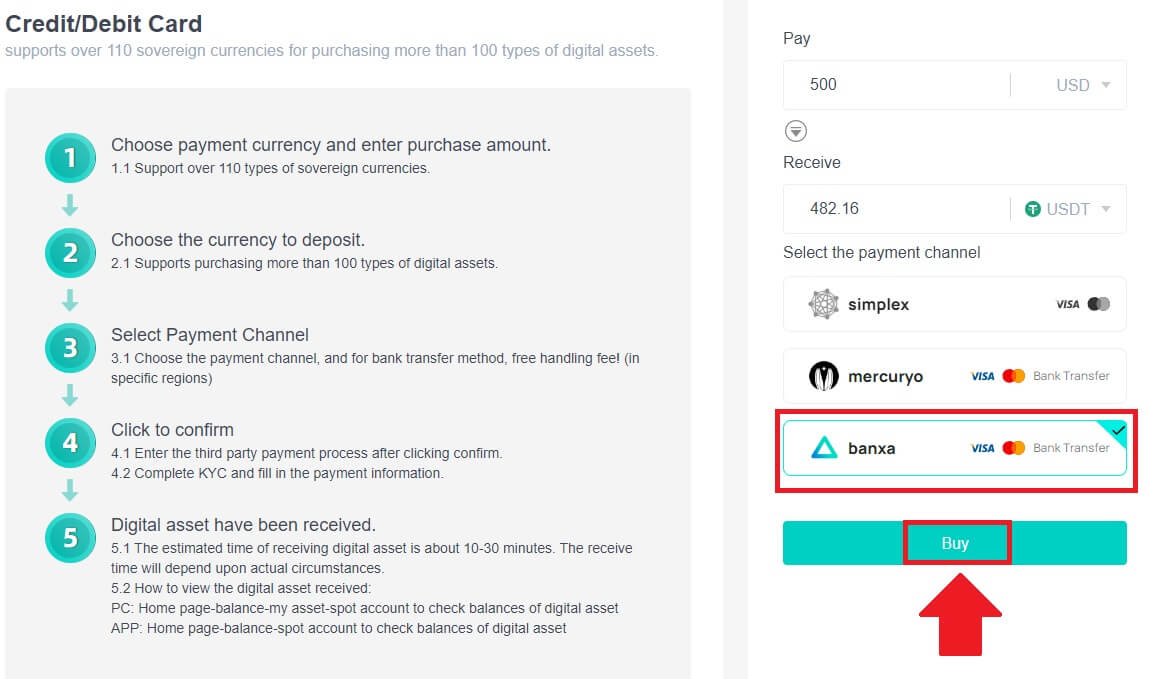
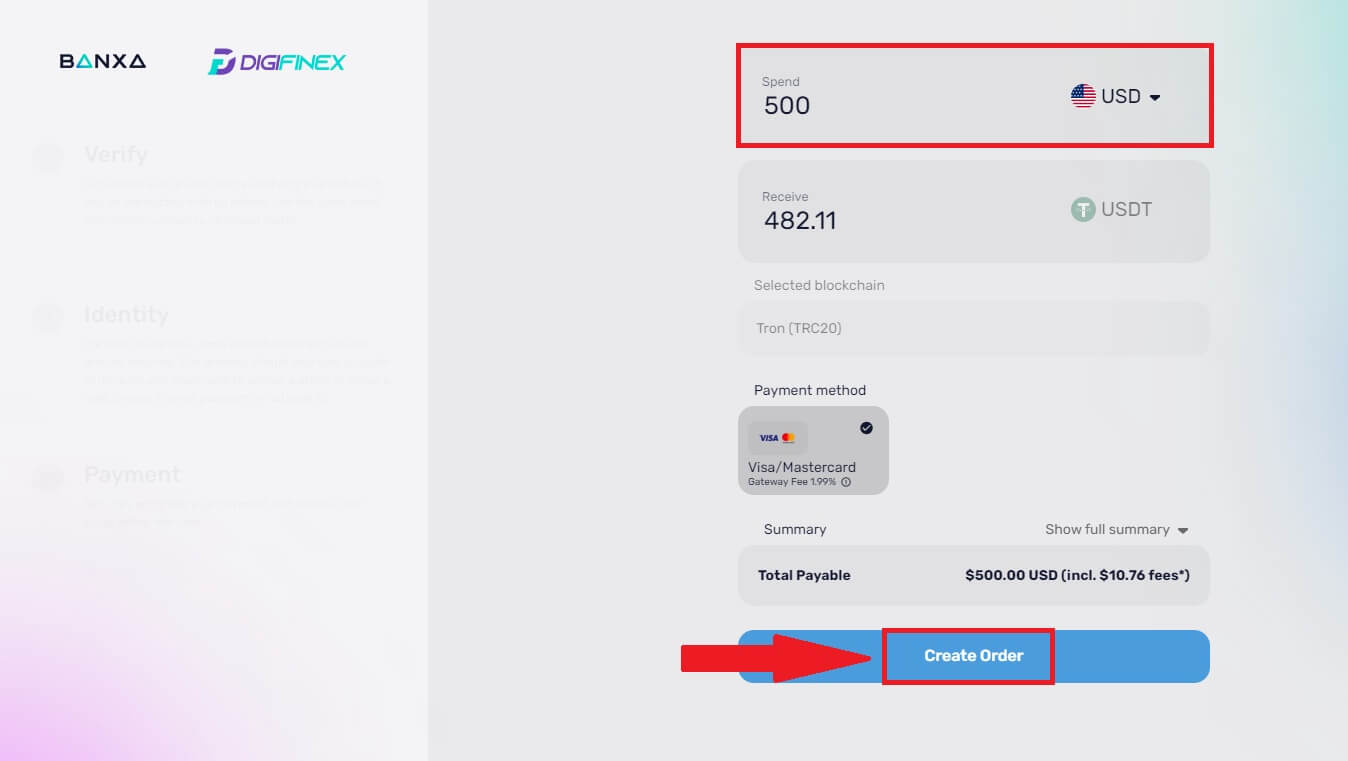
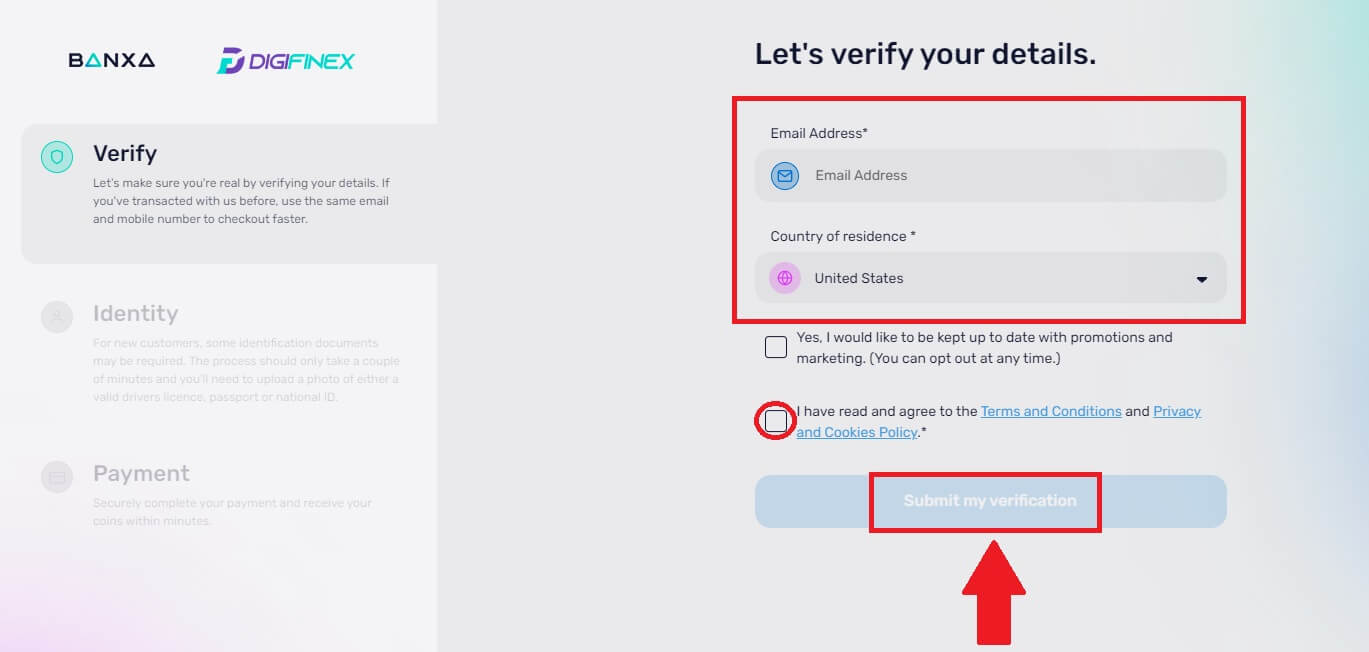
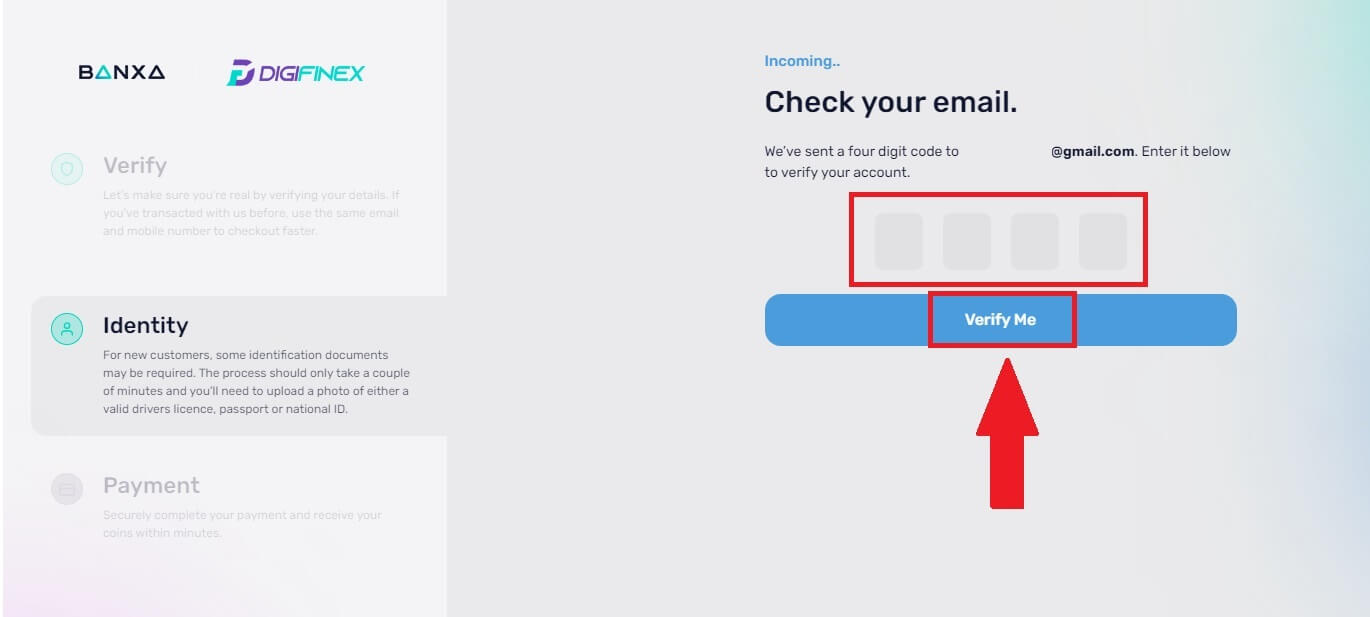
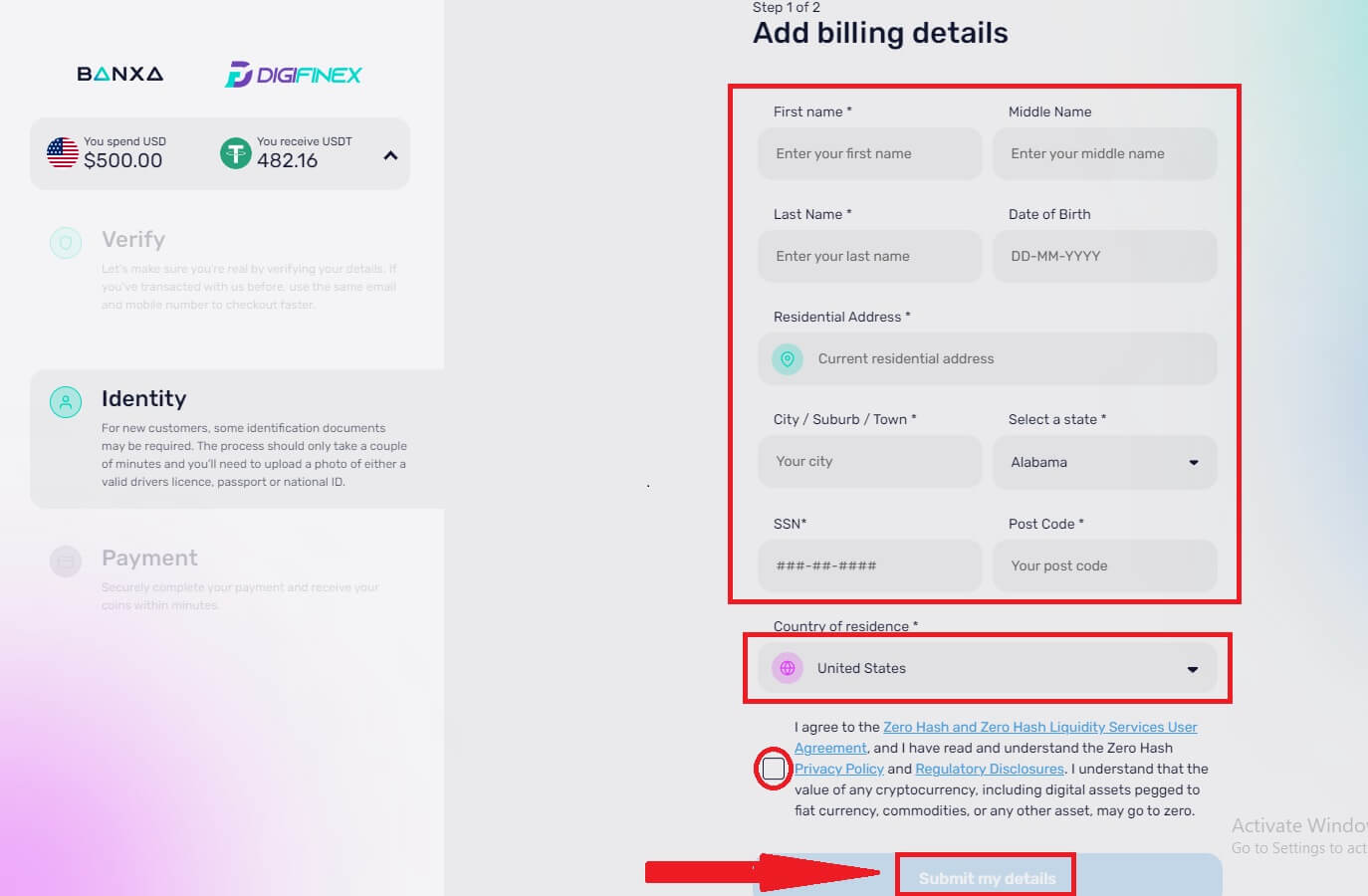
Athugið: Aðeins er hægt að greiða með kreditkortum á þínu nafni.
Kauptu Crypto með kredit-/debetkorti á DigiFinex (appi)
1. Opnaðu DigiFinex appið þitt og pikkaðu á [Kredit/Debet Card].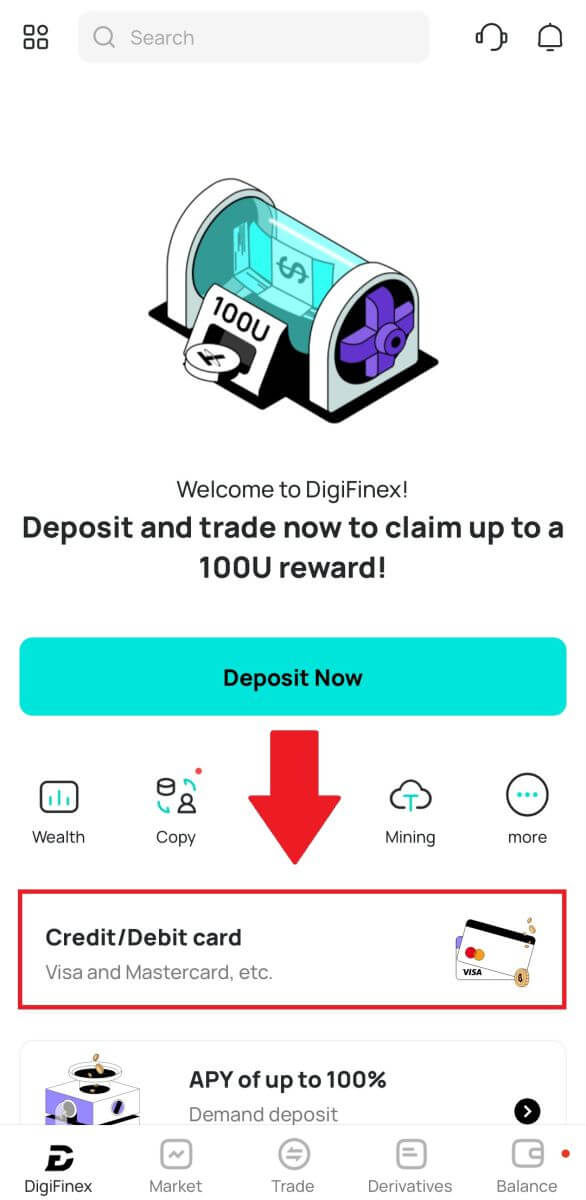
2. Hér getur þú valið að kaupa crypto með mismunandi fiat gjaldmiðlum. Sláðu inn fiat upphæðina sem þú vilt eyða og kerfið mun sjálfkrafa sýna magn dulritunar sem þú getur fengið, veldu valinn greiðslurás og pikkaðu á [Kaup] .
Athugið: Mismunandi greiðslurás mun hafa mismunandi gjöld fyrir viðskipti þín. 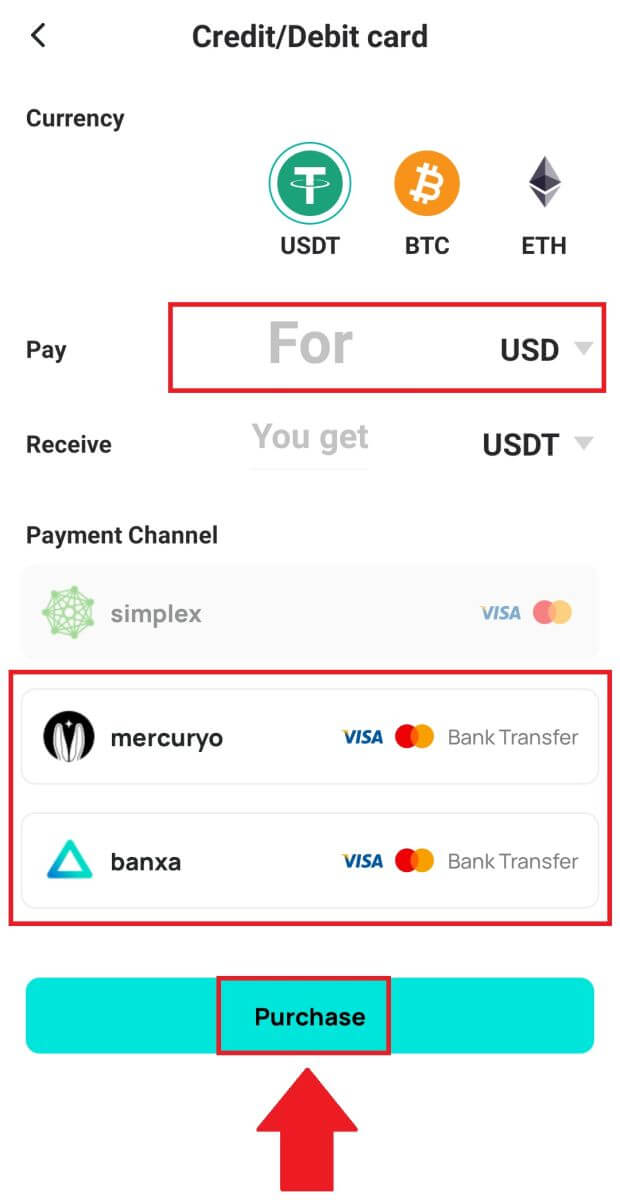
3. Staðfestu upplýsingar um pöntunina. Merktu við reitina og ýttu á [Staðfesta] .
Kauptu Crypto með Mercuryo greiðslurás (app)
1. Smelltu á [Kredit- eða debetkort] og smelltu síðan á [Halda áfram] . Fylltu síðan út netfangið þitt og smelltu á [Halda áfram].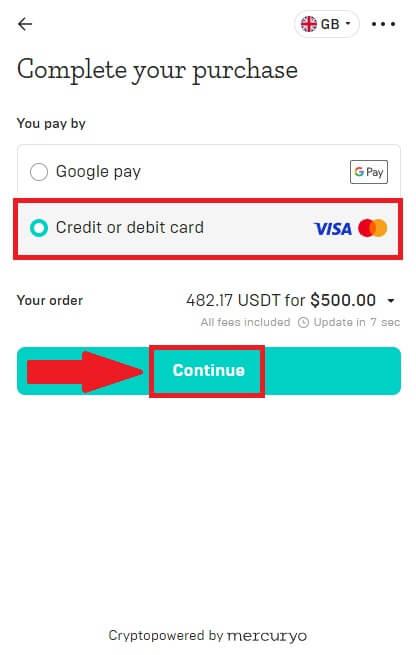
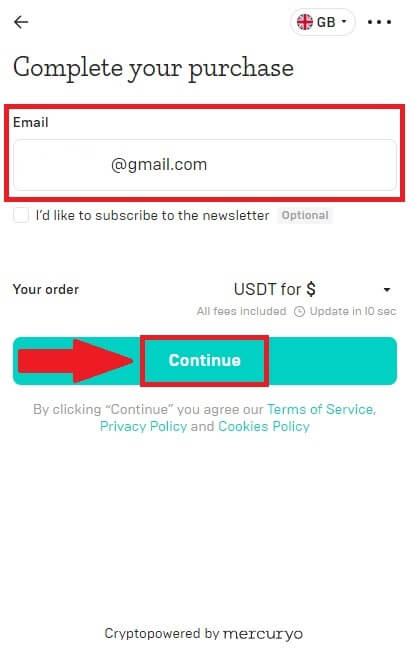
2. Sláðu inn kóðann sem var sendur á netfangið þitt og fylltu út persónulegar upplýsingar þínar og smelltu á [Halda áfram] til að ljúka kaupferlinu.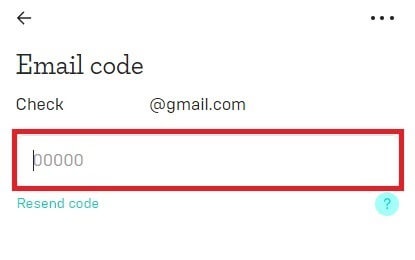
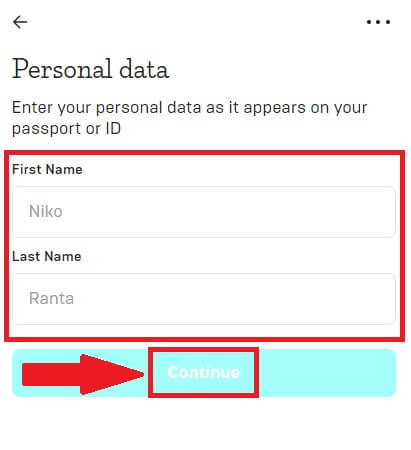
3. Veldu [Kredit- eða debetkort] , fylltu síðan út kreditkorta- eða debetkortaupplýsingar þínar og smelltu á [Greiða $] .
Athugið: Aðeins er hægt að greiða með kreditkortum á þínu nafni.
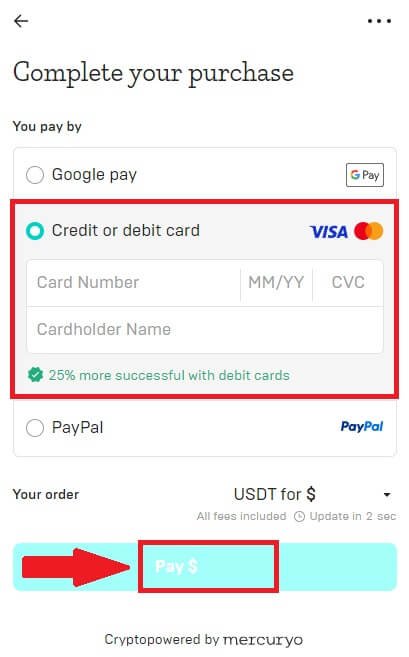
4. Þér verður vísað á OTP viðskiptasíðu bankans þíns. Fylgdu leiðbeiningunum á skjánum til að staðfesta greiðsluna og klára viðskiptin.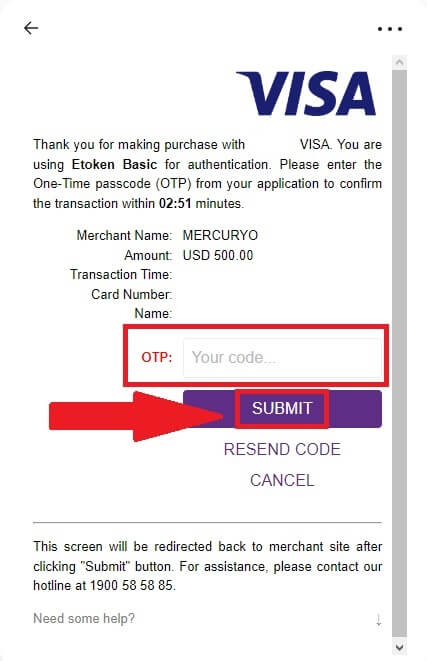
Kauptu Crypto með banxa greiðslurás (app)
1. Veldu [banxa] greiðslumáta og smelltu á [Kaupa] . 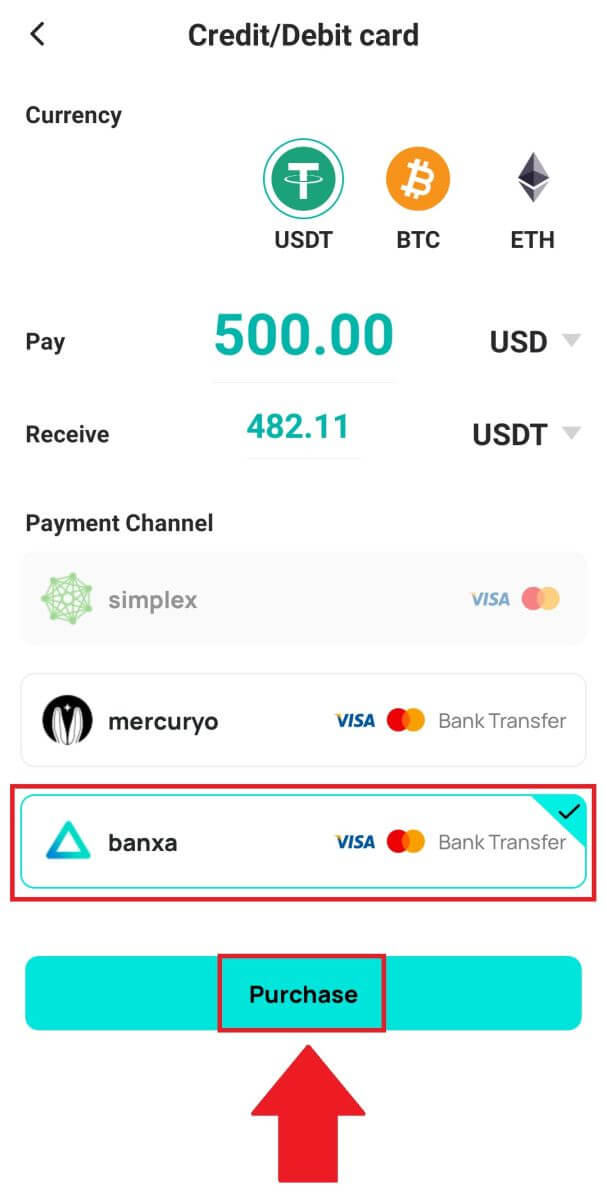
2. Sláðu inn fiat gjaldmiðilinn og upphæðina sem þú vilt eyða og kerfið mun sjálfkrafa sýna magn dulritunar sem þú getur fengið og smelltu á [Create Order] . 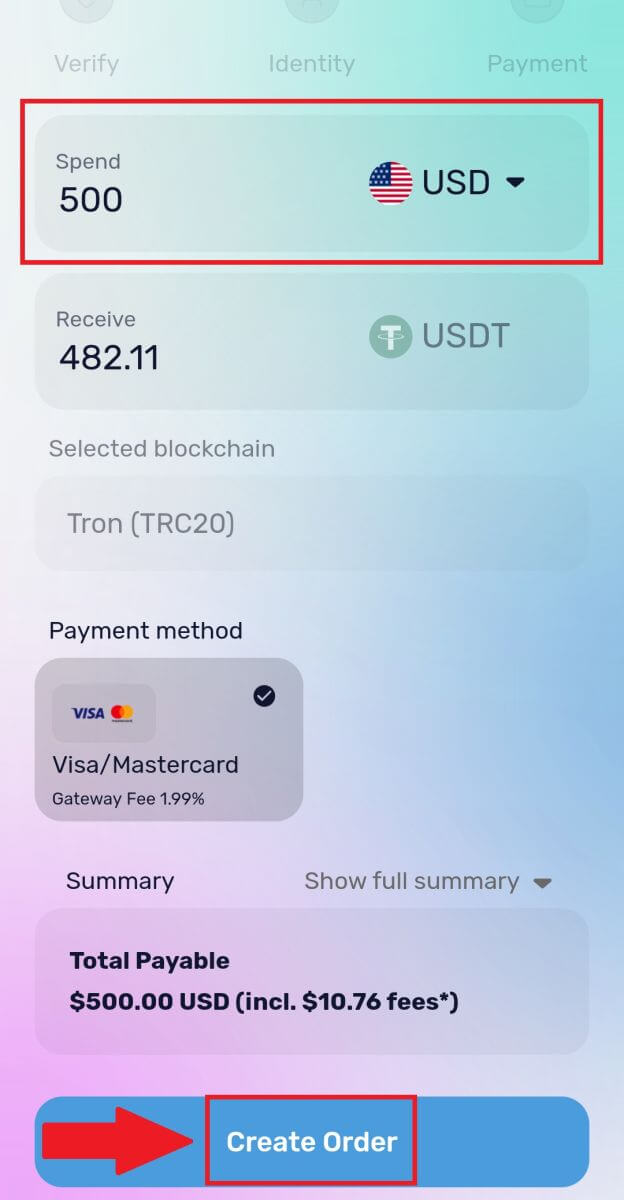
3. Sláðu inn nauðsynlegar upplýsingar og merktu við reitinn og ýttu síðan á [Senda staðfestingu mína] . 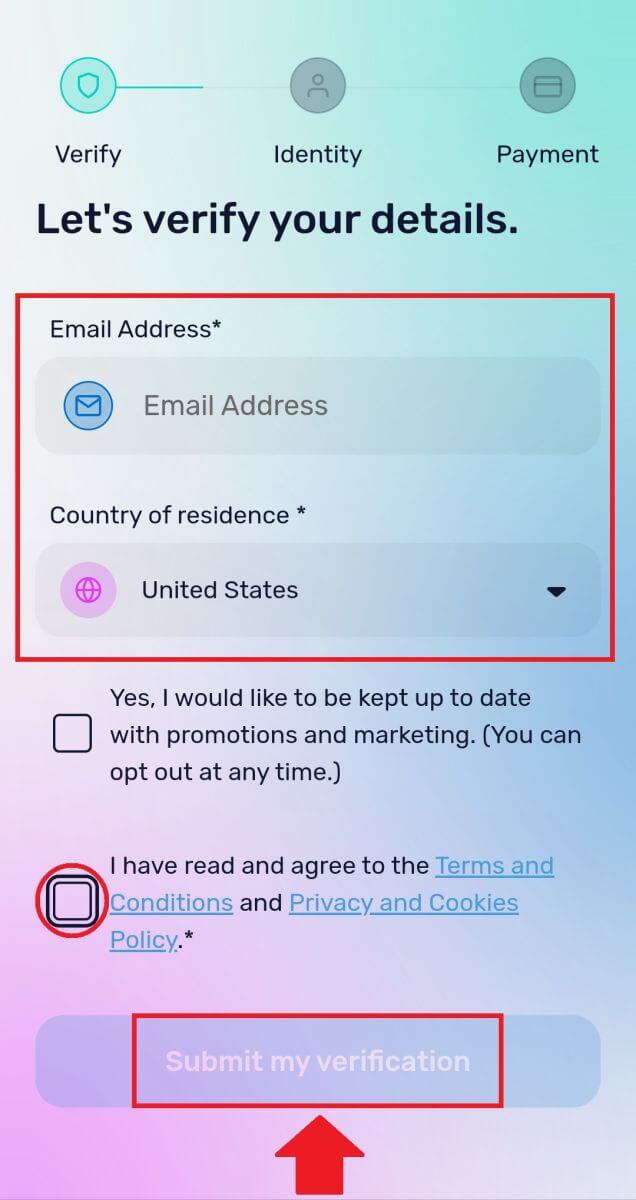
4. Sláðu inn staðfestingarkóðann sem var sendur á netfangið þitt og smelltu á [Staðfestu mig] . 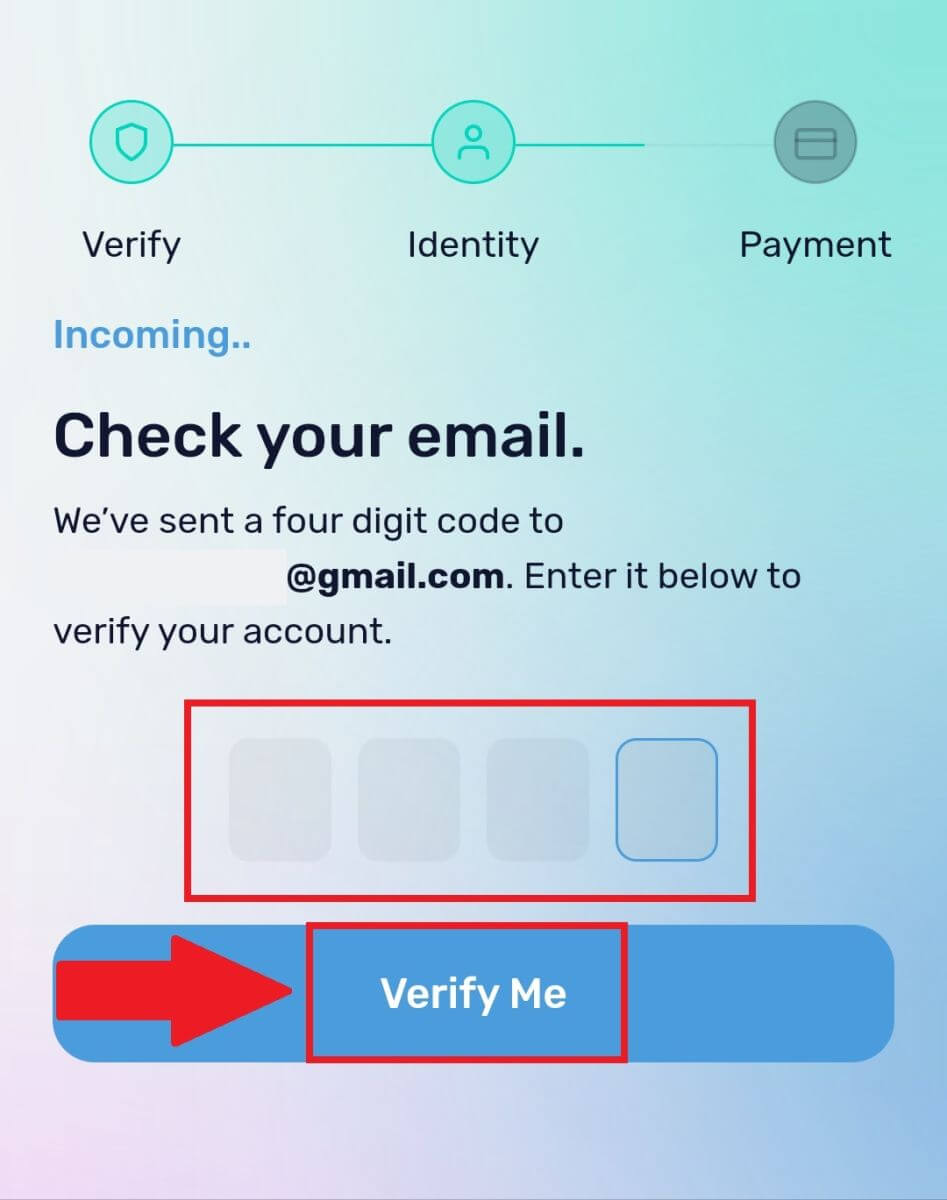
5. Sláðu inn reikningsupplýsingar þínar og veldu búsetuland þitt, merktu síðan við reitinn og ýttu á [Senda upplýsingar mínar] . 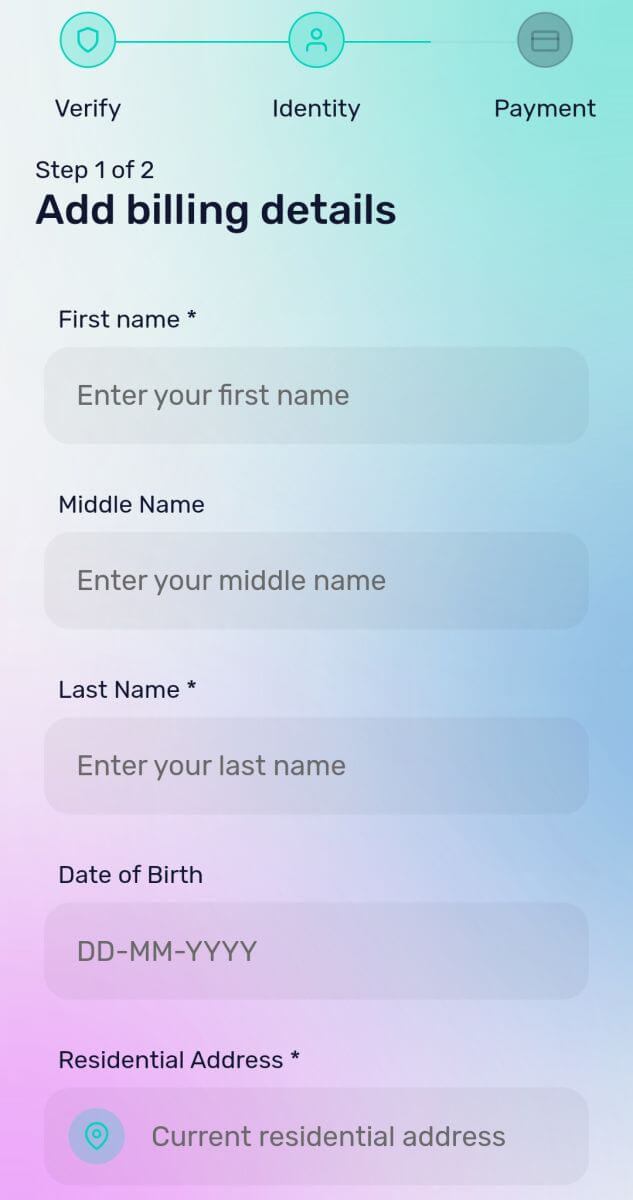
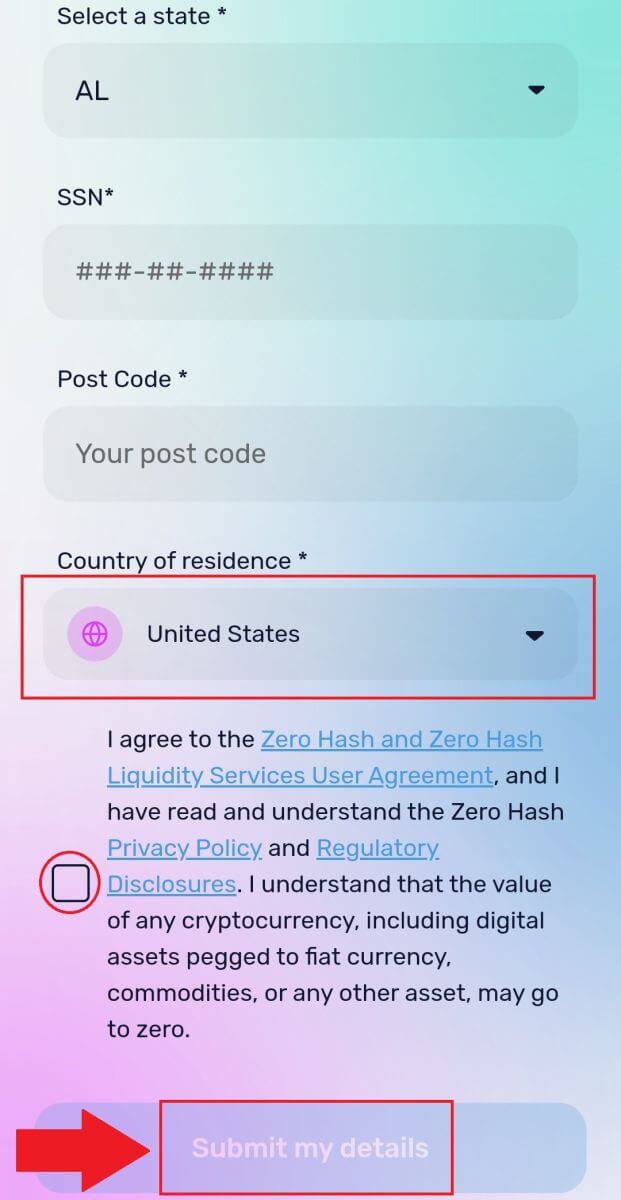
6. Fylltu út kreditkorta- eða debetkortaupplýsingarnar þínar til að halda áfram og þér verður vísað á OTP viðskiptasíðu bankans þíns. Fylgdu leiðbeiningunum á skjánum til að staðfesta greiðsluna.
Athugið: Aðeins er hægt að greiða með kreditkortum á þínu nafni.
Hvernig á að kaupa dulritun á DigiFinex P2P
Kauptu Crypto á DigiFinex P2P (vef)
1. Farðu á DigiFinex vefsíðuna og smelltu á [Buy Crypto] og smelltu síðan á [Block-trade OTC] .
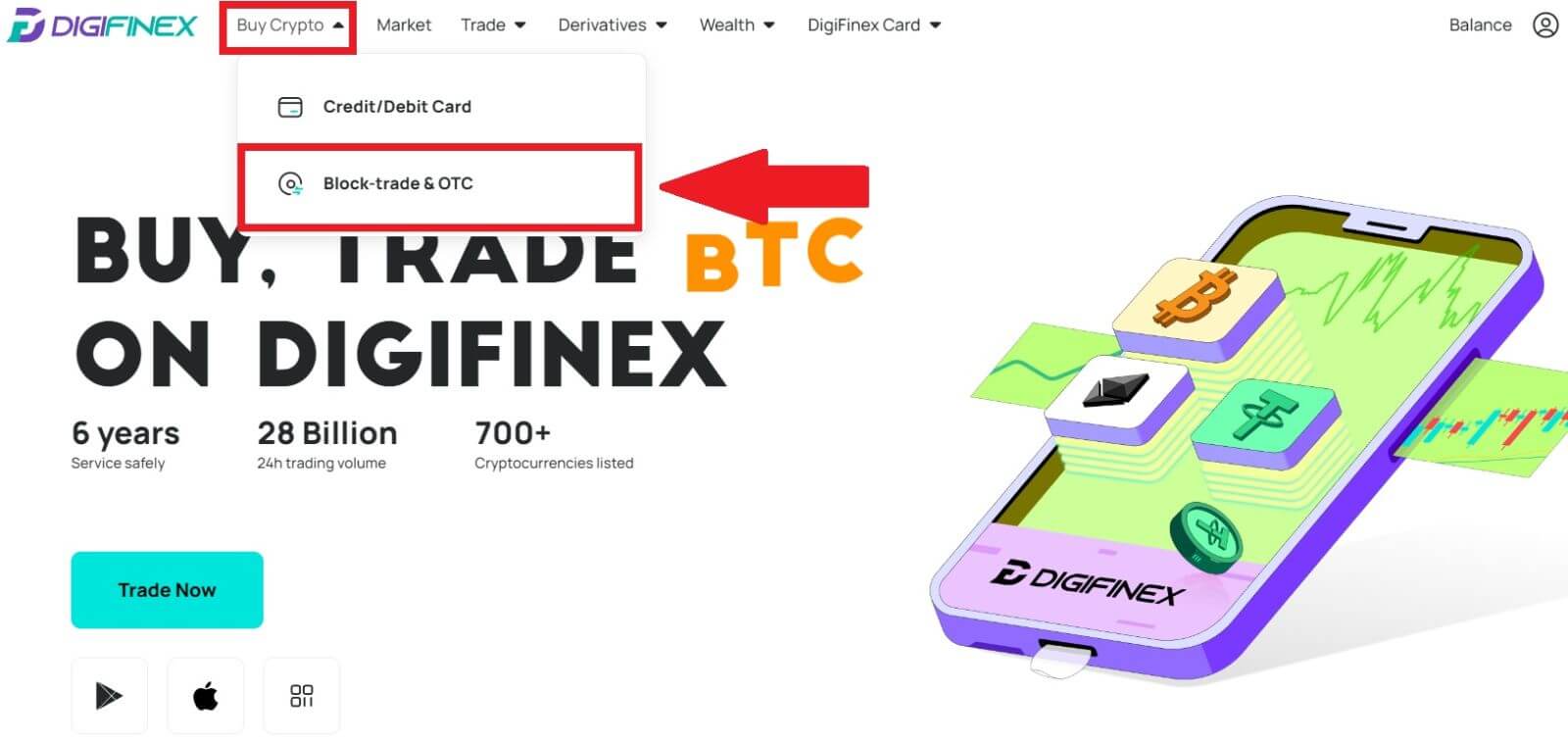
2. Eftir að þú hefur náð til OTC viðskiptasíðunnar skaltu fylgja skrefunum hér að neðan.
Veldu tegund dulritunargjaldmiðils.
Veldu fiat gjaldmiðilinn.
Ýttu á [Kaupa USDT] til að kaupa valinn dulritunargjaldmiðil. (Í þessu tilviki er USDT notað sem dæmi).
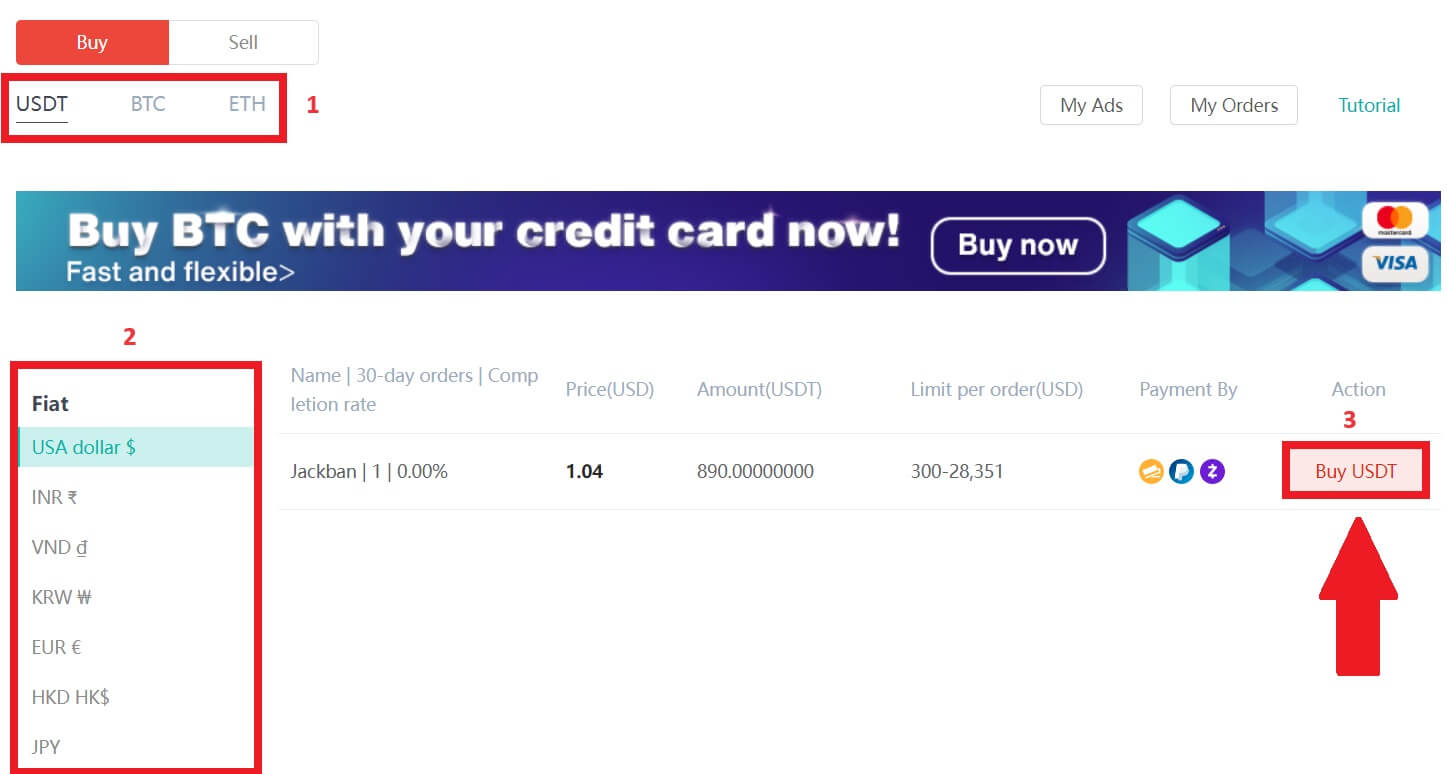
3. Sláðu inn kaupupphæðina og kerfið mun sjálfkrafa reikna út samsvarandi Fiat peningaupphæð fyrir þig, smelltu síðan á [Staðfesta] .
Athugið: Hver viðskipti verða að vera jöfn eða yfir lágmarks [pöntunarmörkum] sem fyrirtækin tilgreina.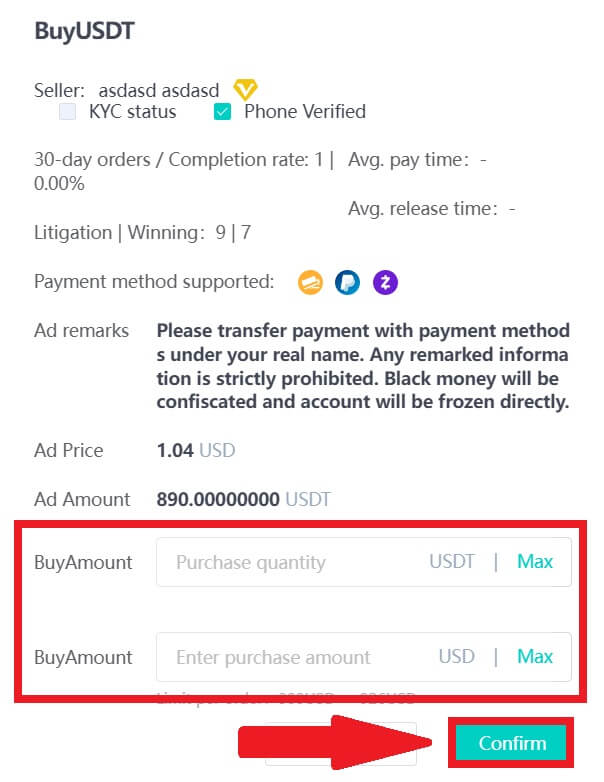
4. Veldu einn af þremur greiðslumátum hér að neðan og smelltu á [Til að borga] . 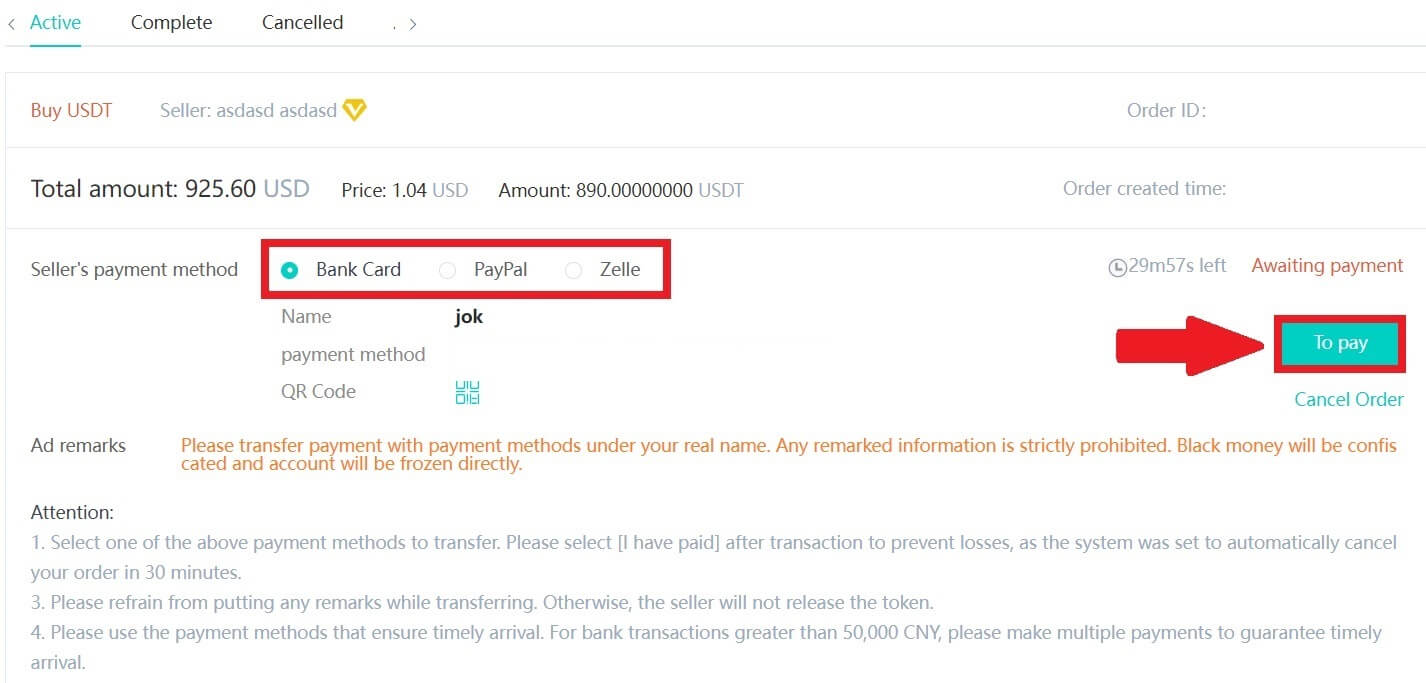
5. Staðfestu greiðslumáta og upphæð (heildarverð) á síðunni Upplýsingar um pöntun og smelltu síðan á [Ég hef greitt].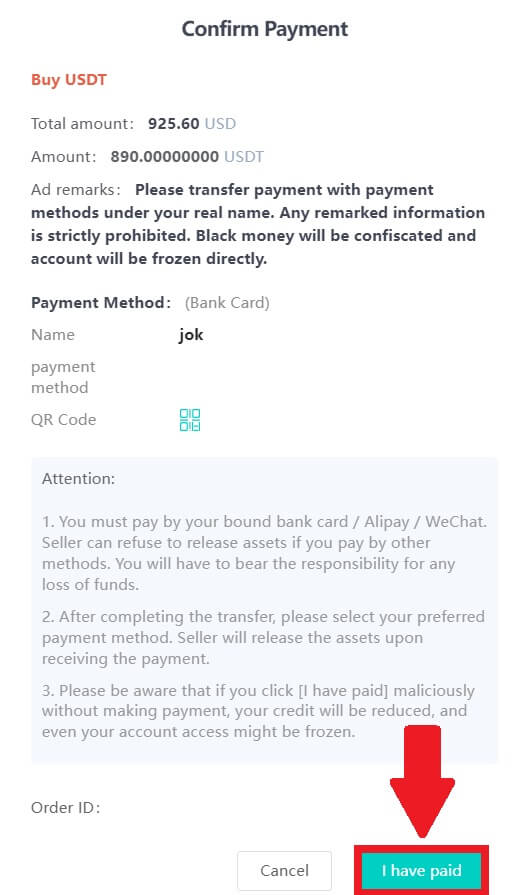
6. Bíddu eftir að seljandi sleppir dulritunargjaldmiðlinum og viðskiptunum verður lokið.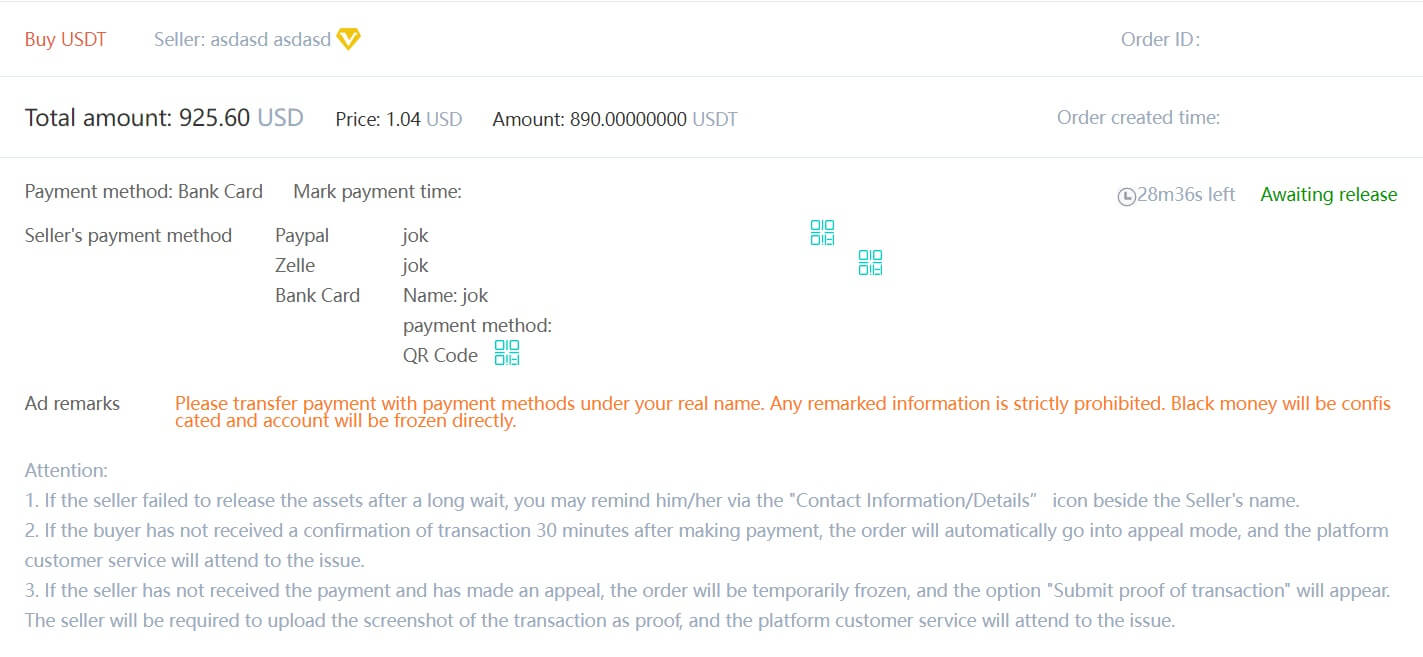
Flytja eignir af OTC reikningnum yfir á spotreikninginn
1. Farðu á vefsíðu DigiFinex og smelltu á [Balance] . 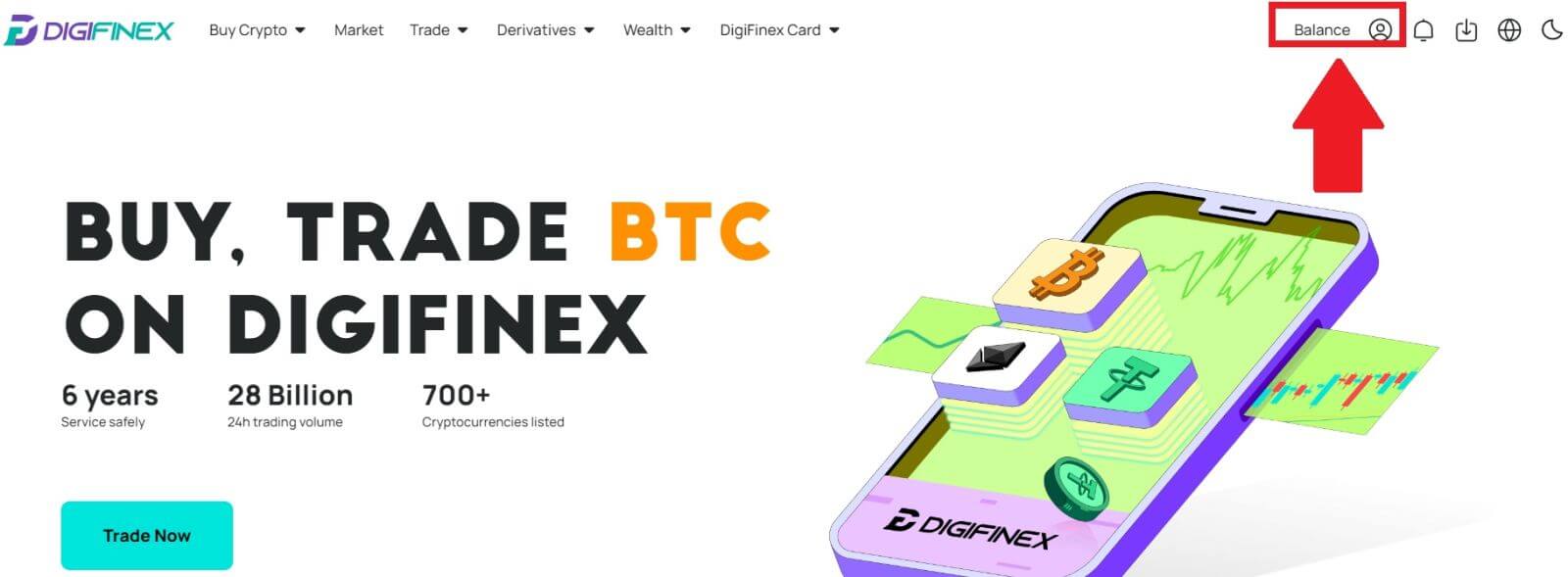
2. Smelltu á [OTC] og veldu þann OTC reikning sem þú vilt og smelltu á [Transfer] . 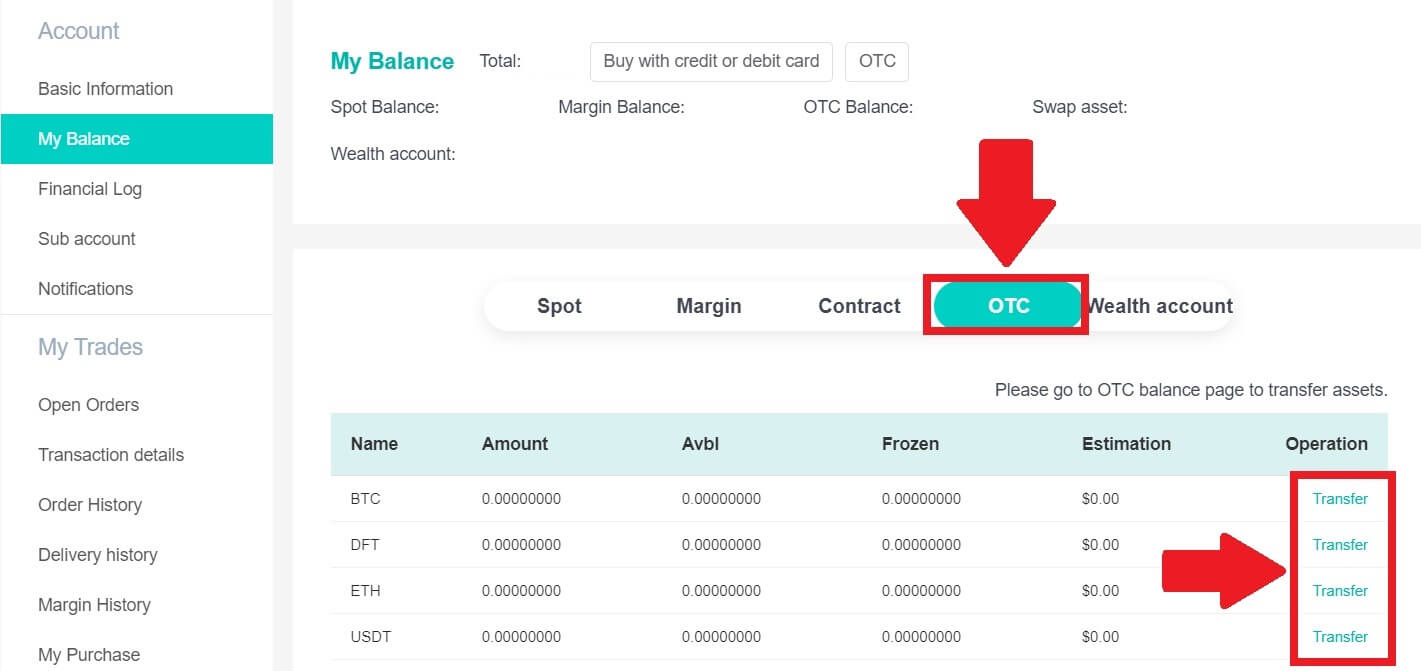
3. Veldu gjaldmiðilstegundina og haltu áfram í næstu skref:
- Veldu Frá [OTC reikningi] Flytja til [Spot account] .
- Sláðu inn millifærsluupphæðina.
- Smelltu á [Staðfesta] .
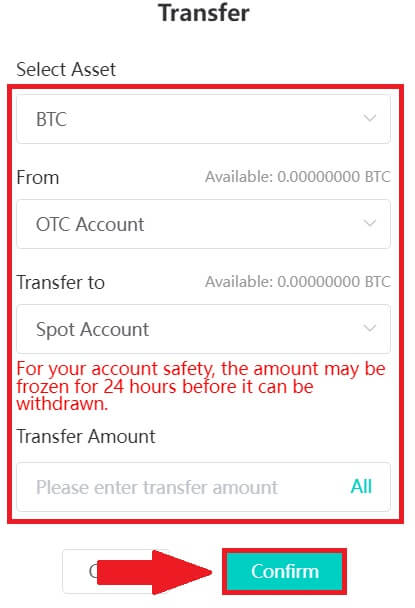
Kauptu Crypto á DigiFinex P2P (app)
1. Opnaðu DigiFinex appið og pikkaðu á [meira] . 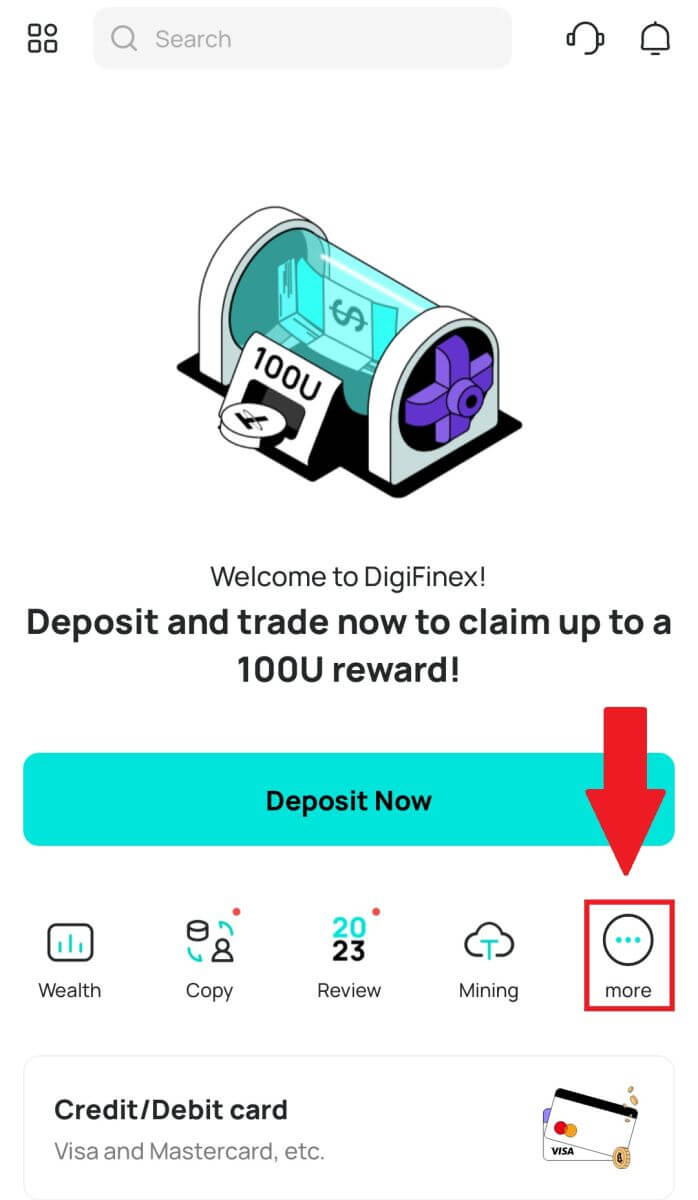
2. Bankaðu á [P2P Trading] til að fá aðgang að OTC-viðskiptaspjaldinu. Eftir að þú hefur náð til OTC viðskiptaborðsins skaltu fylgja skrefunum hér að neðan.
Veldu tegund dulritunargjaldmiðils.
Ýttu á [Kaupa] til að kaupa valinn dulritunargjaldmiðil. (Í þessu tilviki er USDT notað sem dæmi).
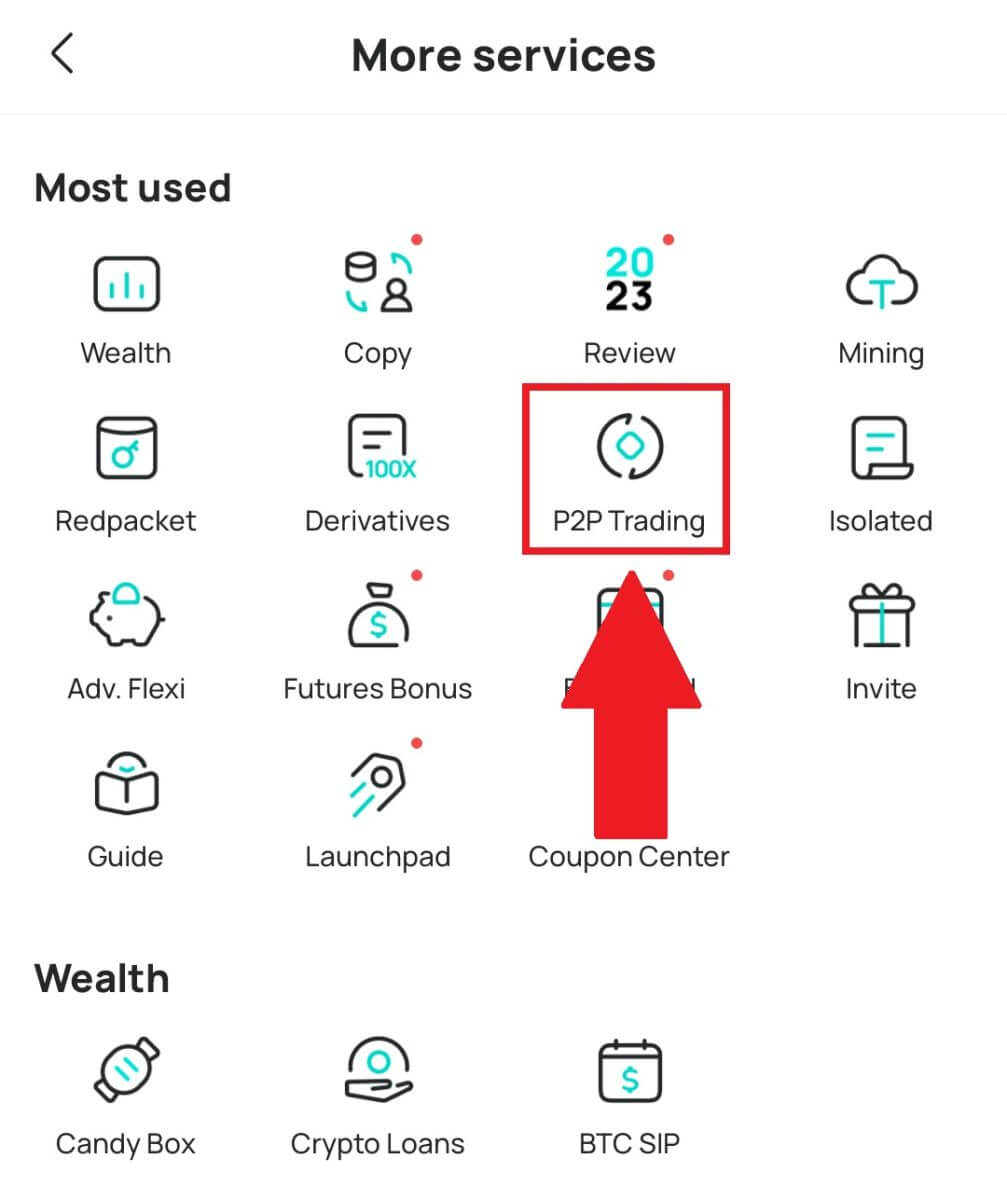
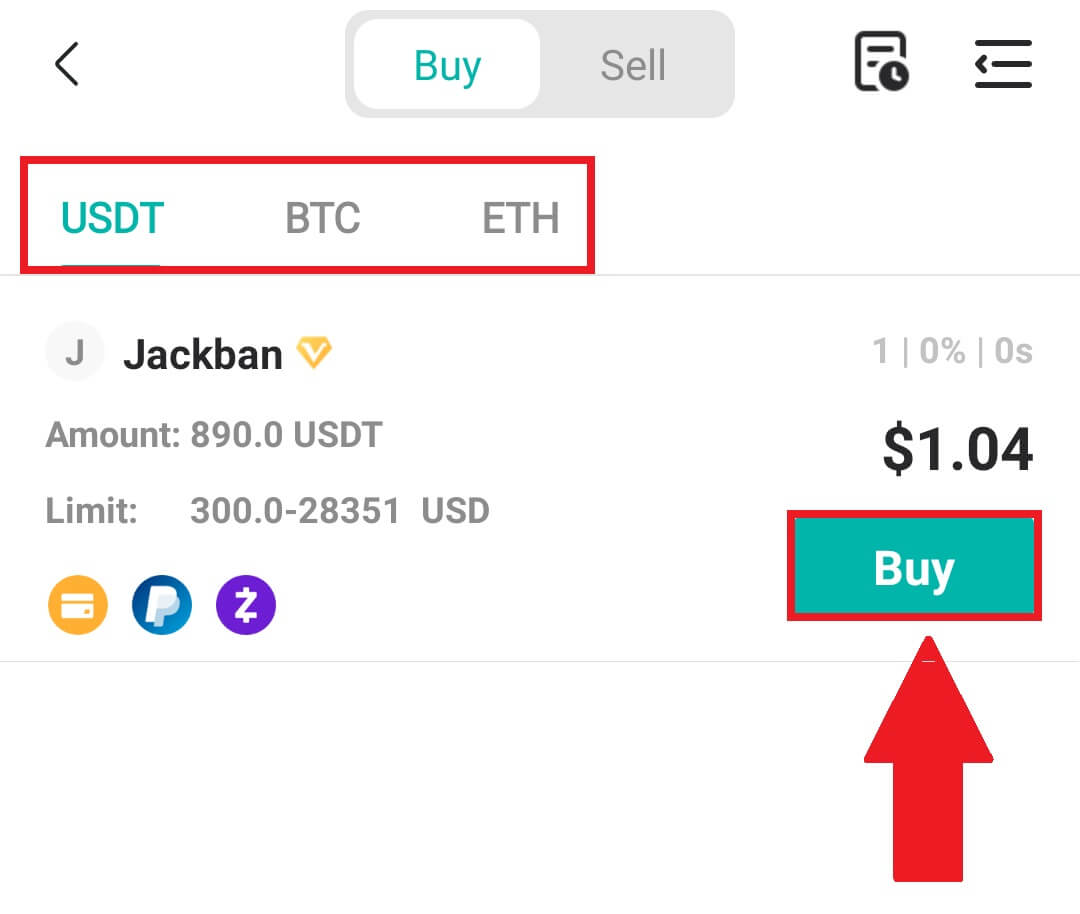
3. Sláðu inn kaupupphæðina og kerfið mun sjálfkrafa reikna út samsvarandi Fiat peningaupphæð fyrir þig, smelltu síðan á [Staðfesta] .
Athugið: Hver viðskipti verða að vera jöfn eða yfir lágmarks [pöntunarmörkum] sem fyrirtækin tilgreina.
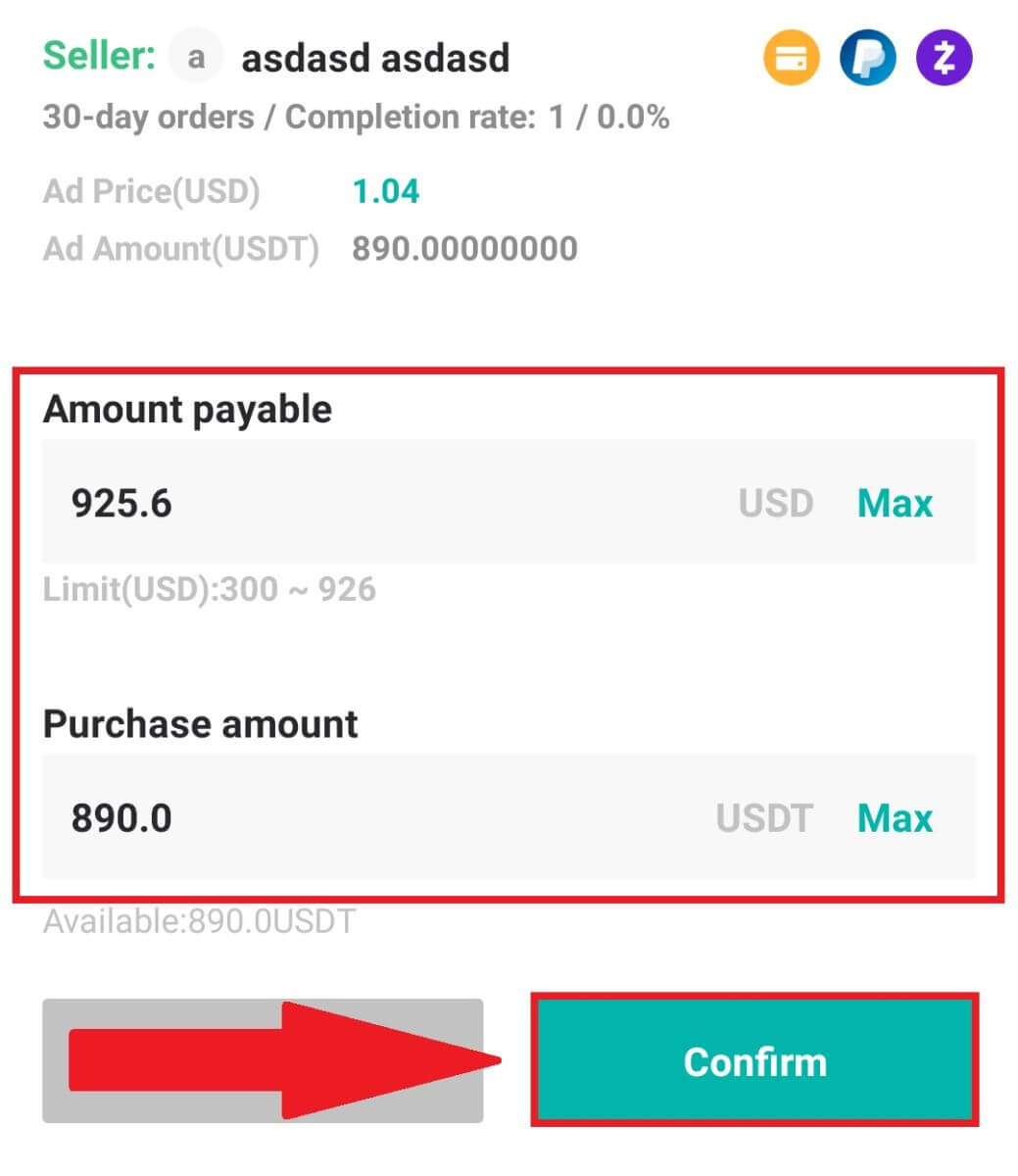
4. Veldu greiðslumáta hér að neðan og smelltu á [Ég hef borgað] .
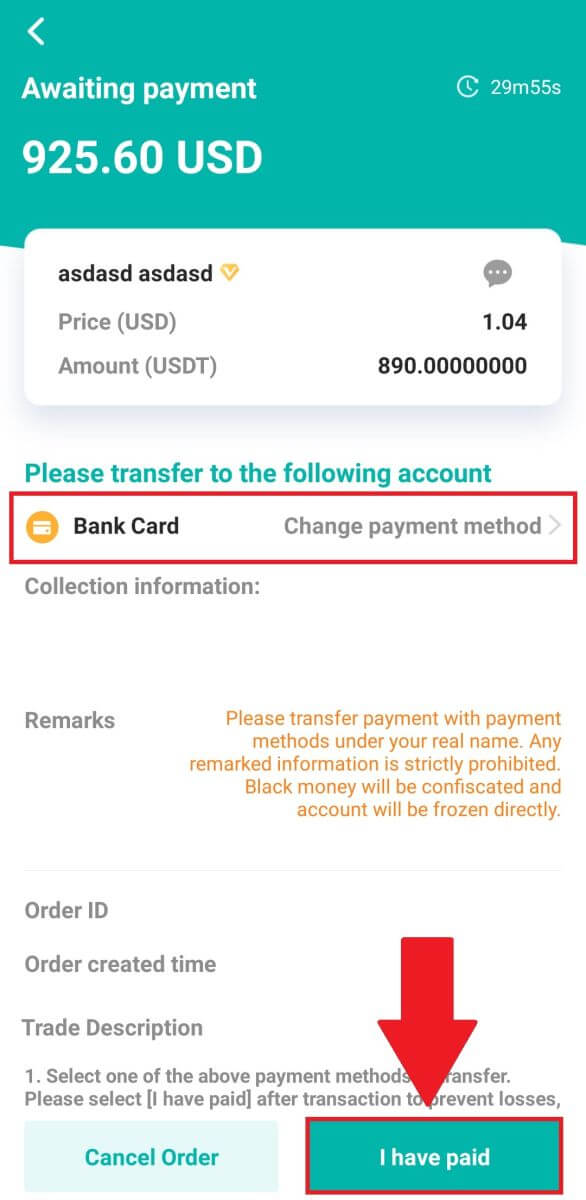
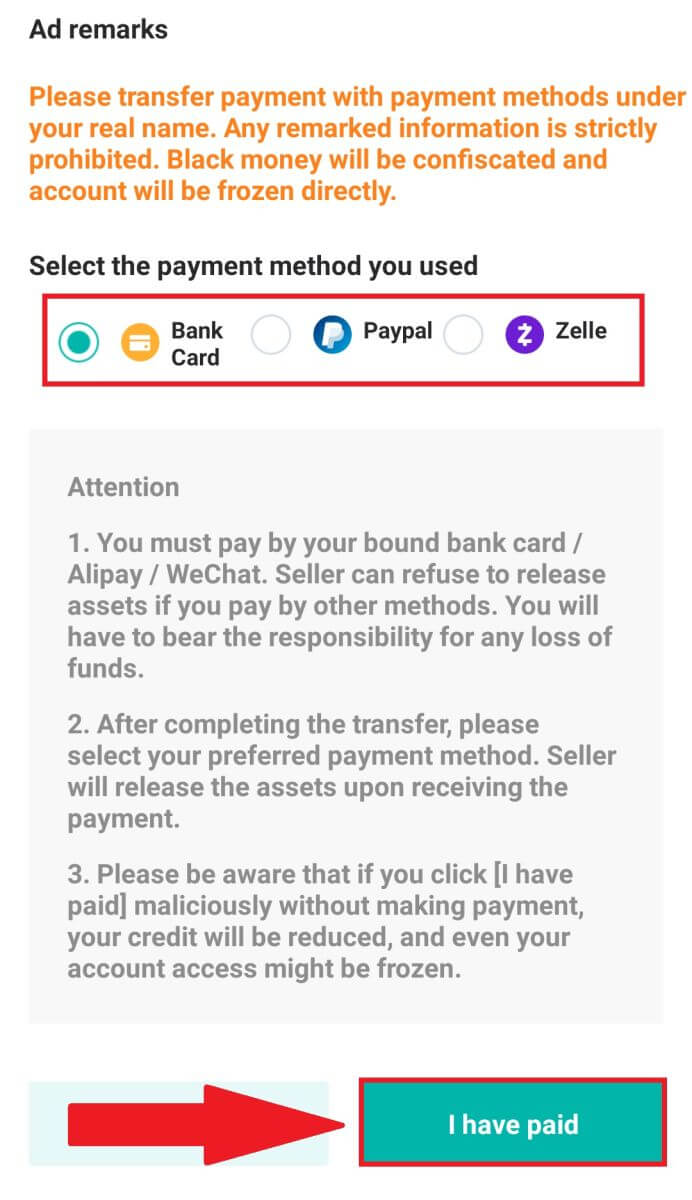
5. Bíddu eftir að seljandi sleppir dulritunargjaldmiðlinum og viðskiptunum verður lokið.
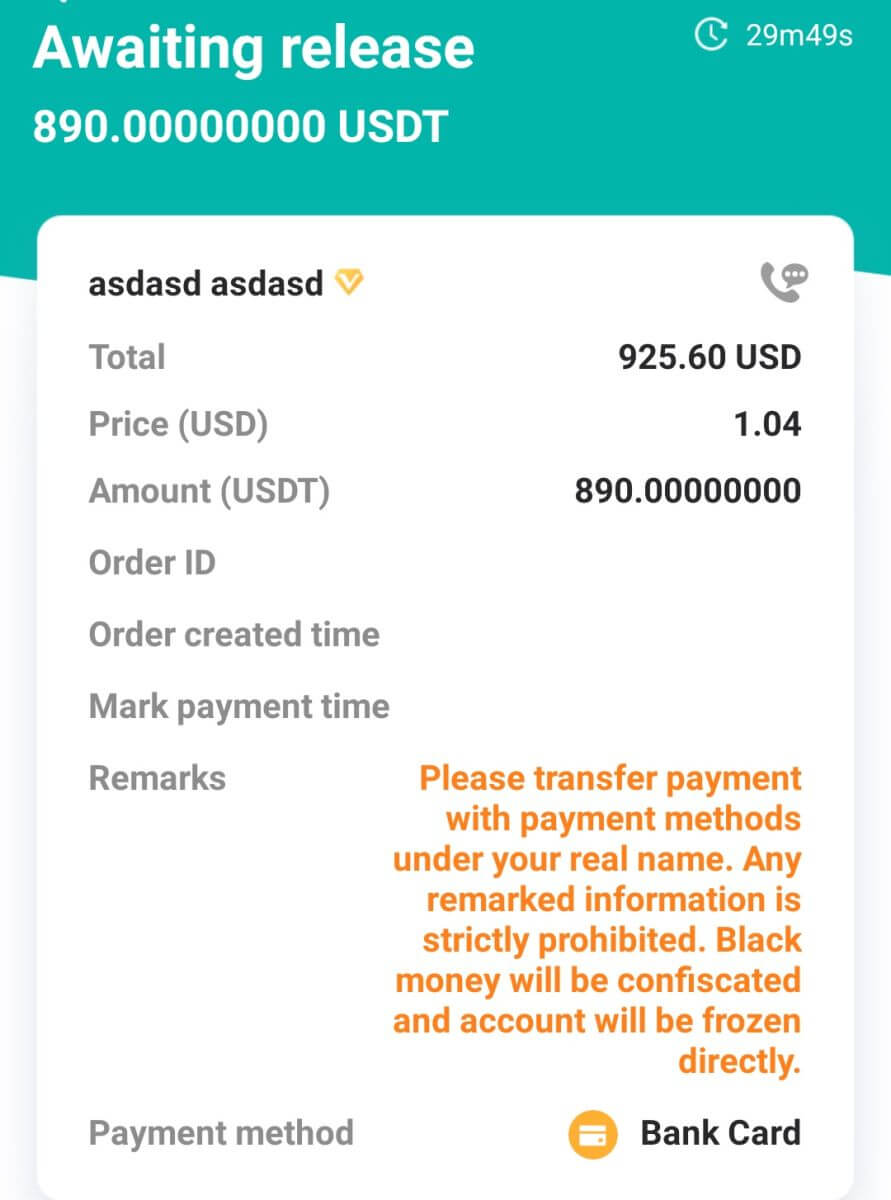
Hvernig á að kaupa dulritun með Google Pay á DigiFinex
Kauptu dulritun með Google Pay á DigiFinex (vef)
1. Skráðu þig inn á DigiFinex reikninginn þinn og smelltu á [Buy Crypto] - [Kredit/Debet Card].
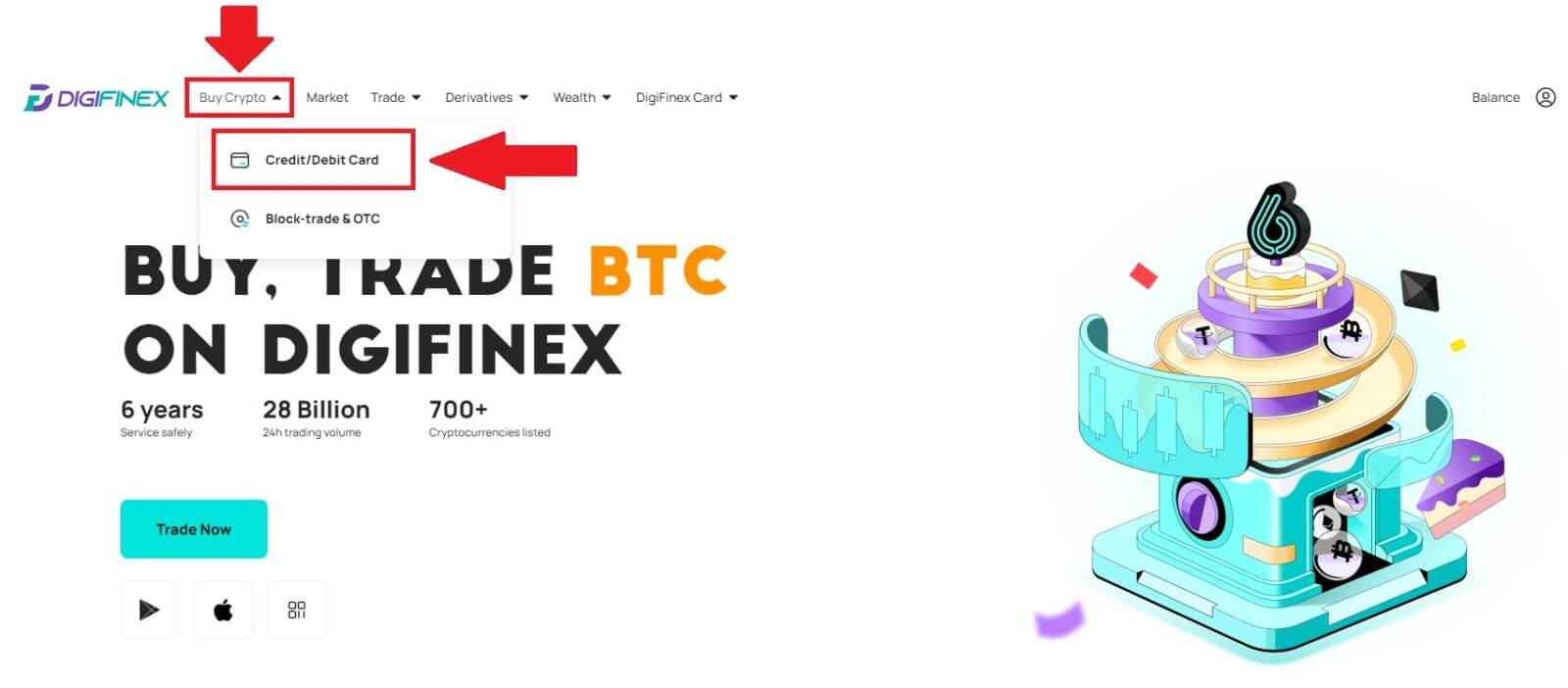
2. Hér getur þú valið að kaupa crypto með mismunandi fiat gjaldmiðlum. Sláðu inn fiat upphæðina sem þú vilt eyða og kerfið mun sjálfkrafa sýna magn dulritunar sem þú getur fengið, veldu [kvikasilfur] greiðslurásina og smelltu á [Kaupa] . 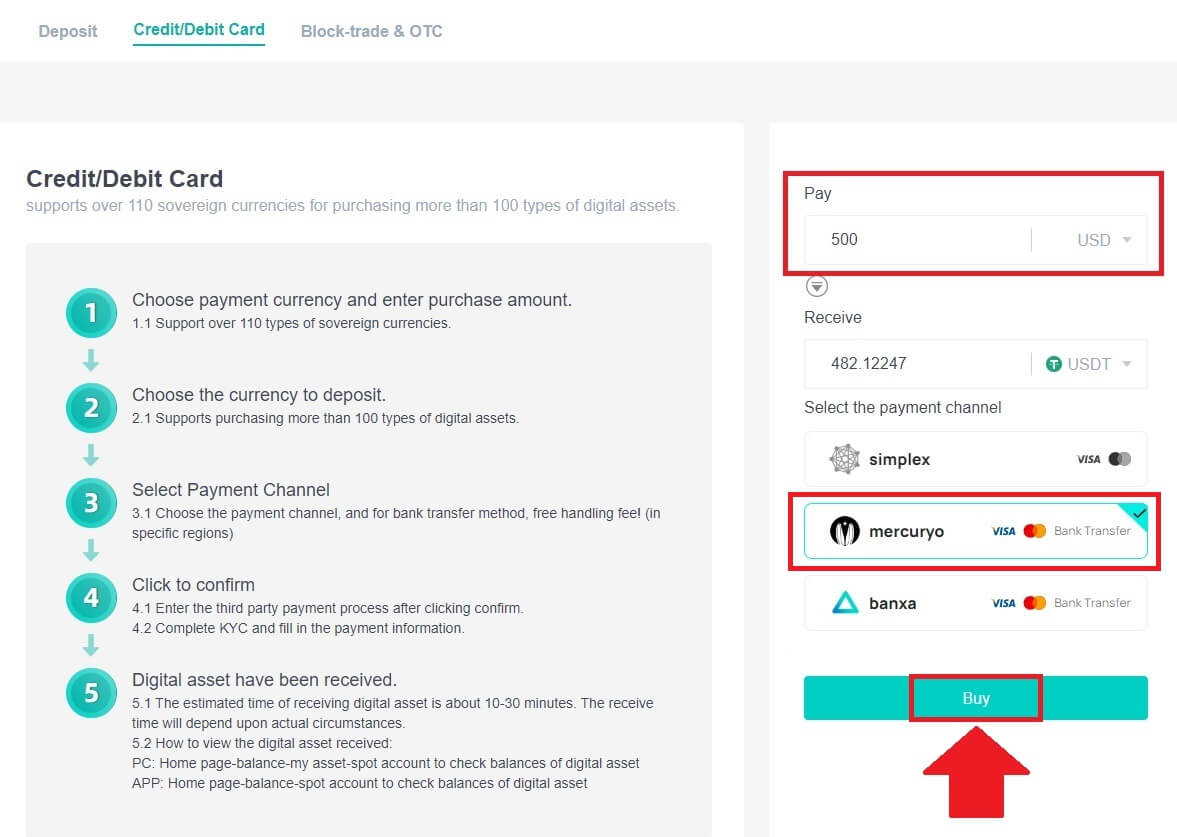
3. Staðfestu upplýsingar um pöntunina. Merktu við reitina og ýttu á [Staðfesta] . 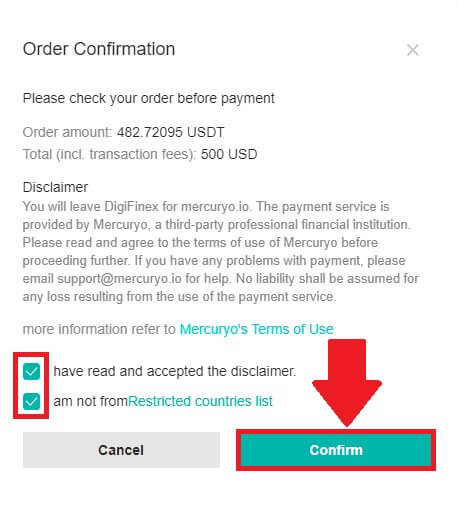
4. Veldu valkostinn [Google pay] og ýttu á [Buy with Google Pay] . 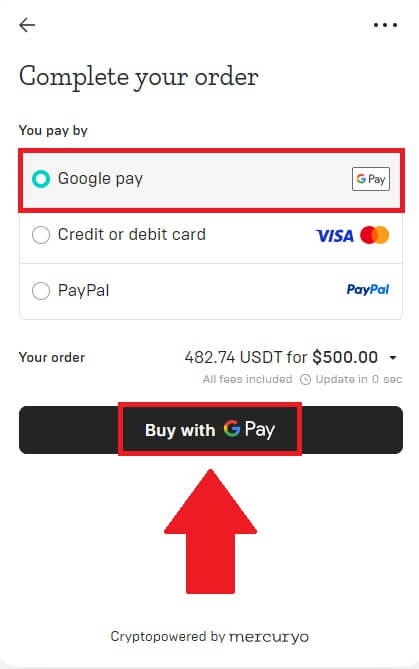
5. Fylltu út kreditkorta- eða debetkortaupplýsingar og smelltu á [Vista kort] . Ýttu síðan á [Halda áfram] til að ljúka viðskiptum þínum.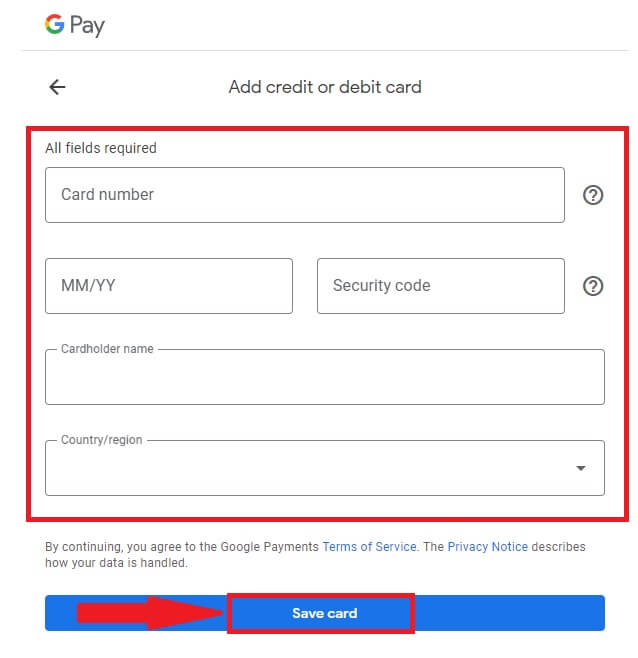
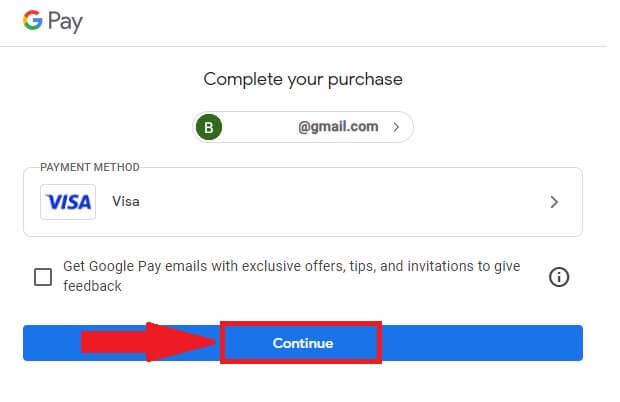
Kauptu Crypto með Google Pay á DigiFinex (app)
1. Opnaðu DigiFinex appið þitt og pikkaðu á [Kredit/Debet Card].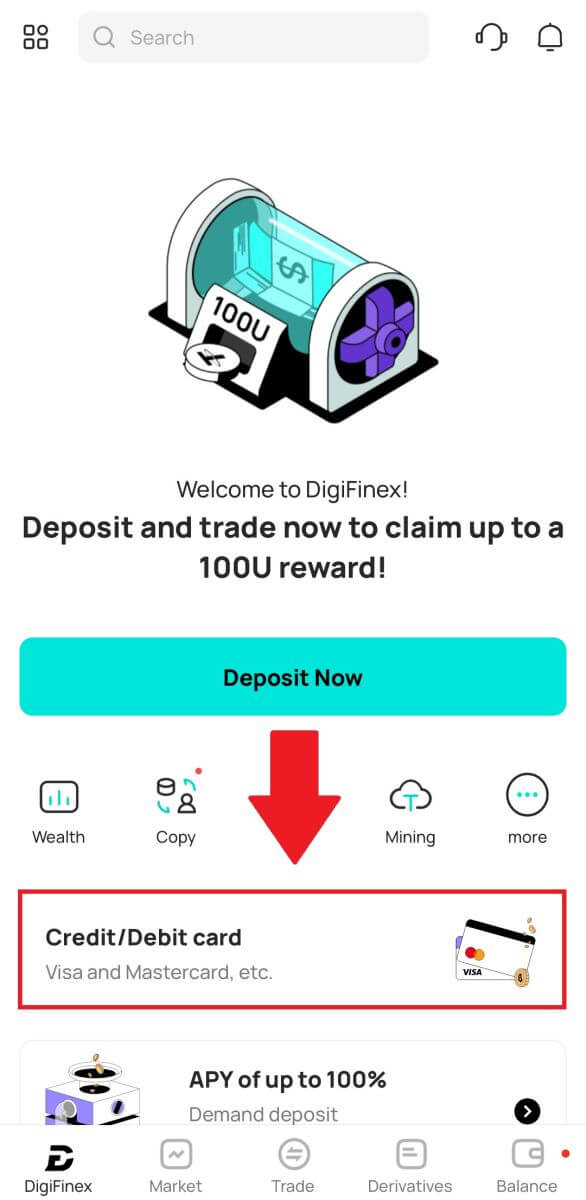
2. Hér getur þú valið að kaupa crypto með mismunandi fiat gjaldmiðlum. Sláðu inn fiat upphæðina sem þú vilt eyða og kerfið mun sjálfkrafa sýna magn dulritunar sem þú getur fengið, veldu [kvikasilfur] greiðslurásina og pikkaðu á [Kaup] . 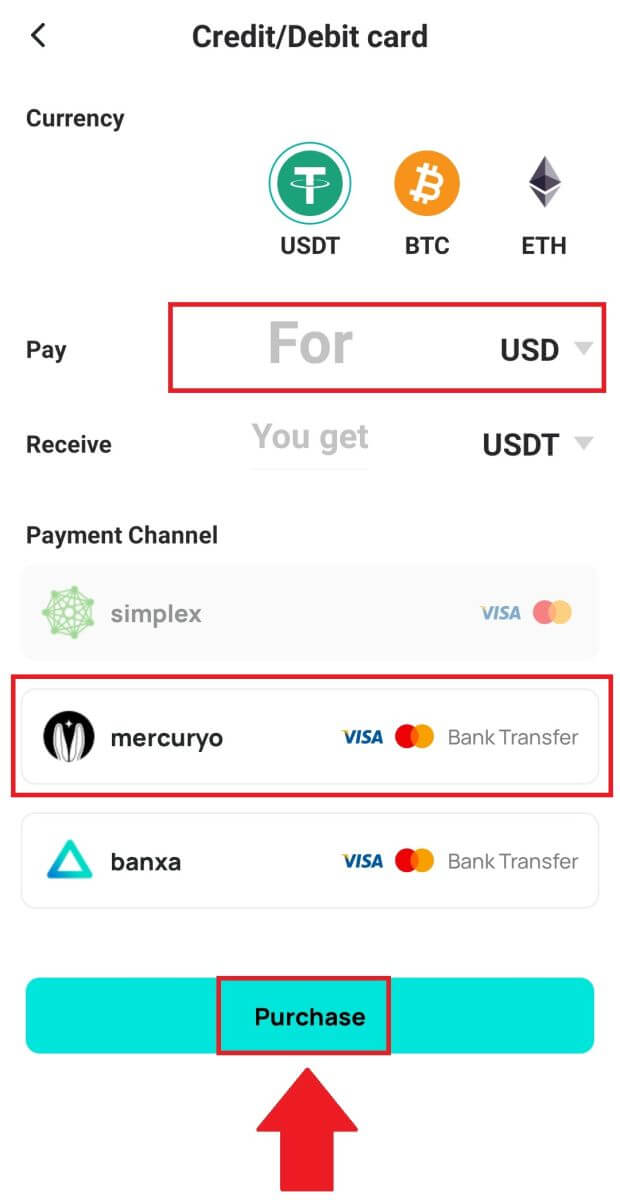
3. Staðfestu upplýsingar um pöntunina. Merktu við reitina og ýttu á [Staðfesta] . 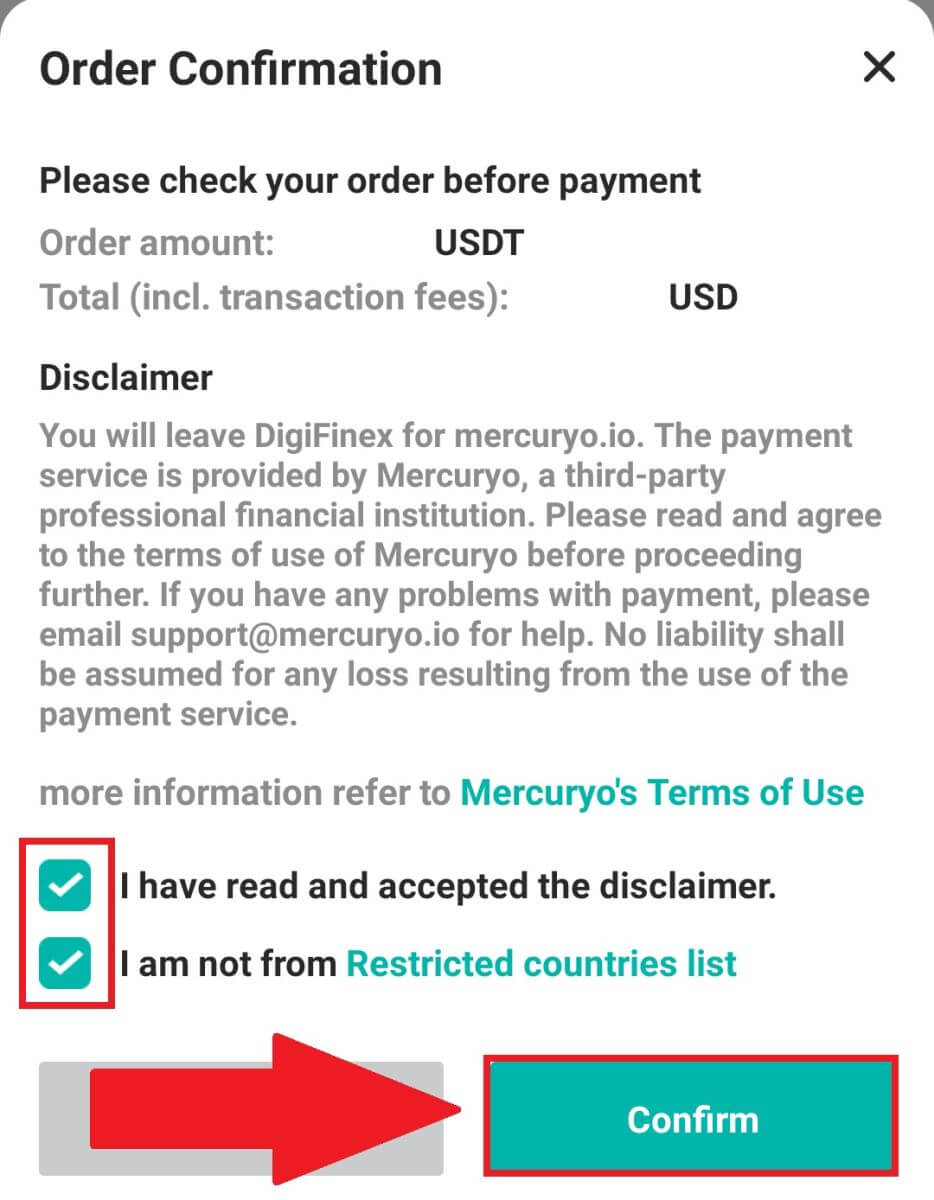
4. Veldu valkostinn [Google pay] og ýttu á [Buy with Google Pay] . 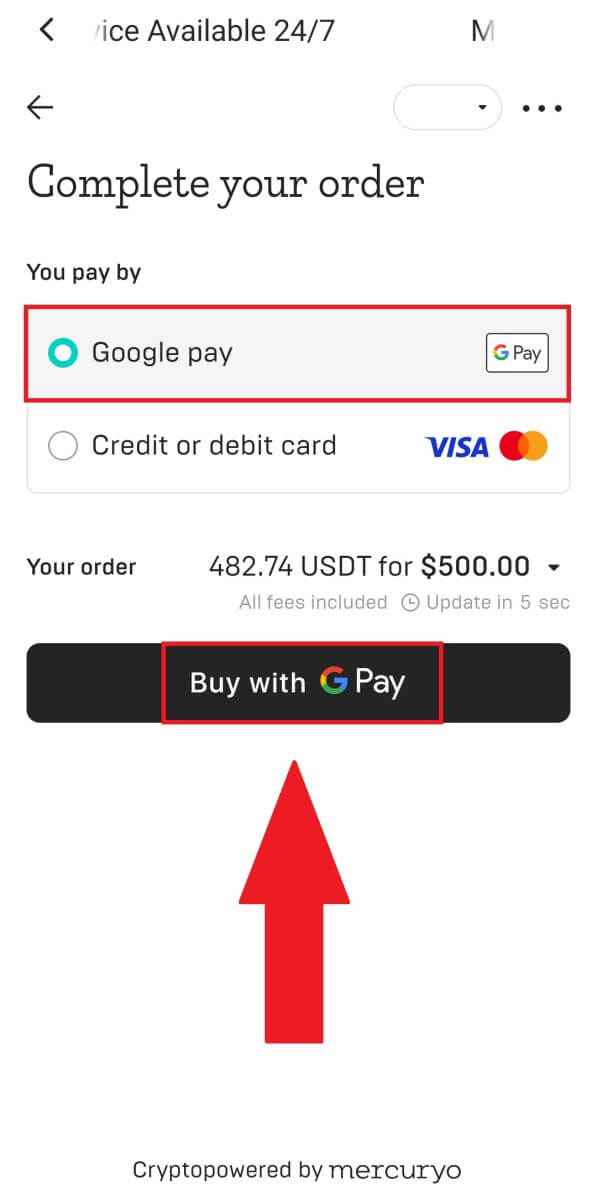
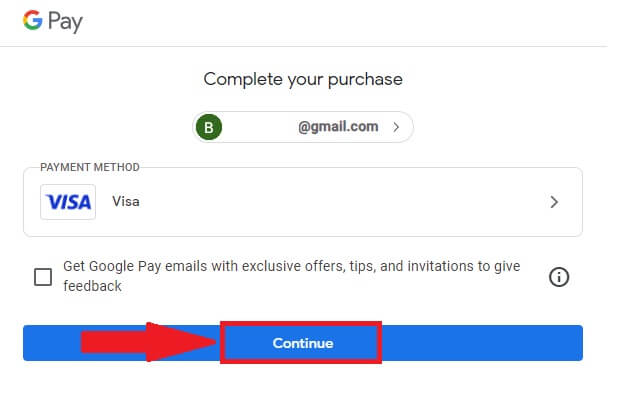
5. Fylltu út kreditkorta- eða debetkortaupplýsingar og smelltu á [Vista kort] . Ýttu síðan á [Halda áfram] til að ljúka viðskiptum þínum.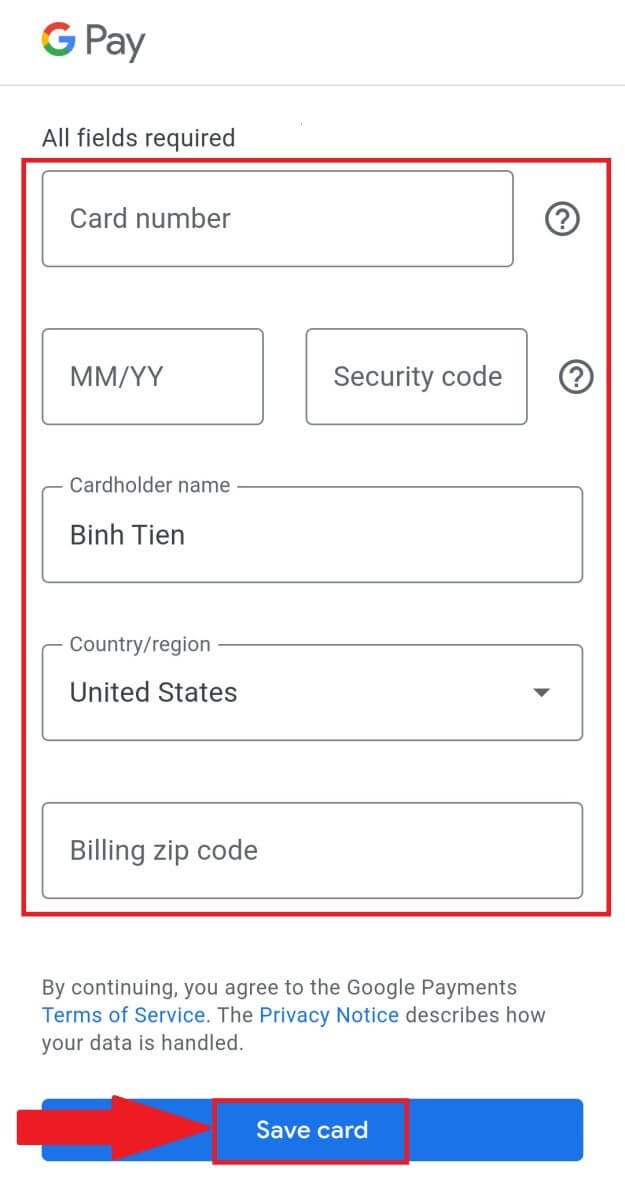
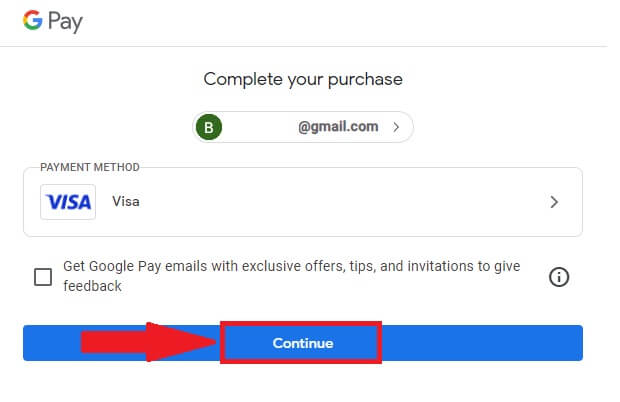
Hvernig á að leggja inn Crypto á DigiFinex
Leggðu inn dulritun á DigiFinex (vef)
Ef þú átt dulritunargjaldmiðil á öðrum vettvangi eða veski geturðu flutt það yfir í DigiFinex veskið þitt til að eiga viðskipti eða aflað þér óvirkra tekna.
1. Skráðu þig inn á DigiFinex reikninginn þinn og smelltu á [Buy Crypto] - [Kredit/Debet Card].
2. Smelltu á [Innborgun] og leitaðu í dulritunargjaldmiðilinn sem þú vilt leggja inn, eins og USDT .
3. Veldu aðalnetið sem gjaldmiðillinn rekur og smelltu á [Búa til innlánsfang] til að búa til innborgunarheimilisfang.
4. Smelltu á [Afrita] táknið til að afrita svo þú límir heimilisfangið á vettvanginn eða veskið sem þú ert að taka út til að flytja þau yfir á DigiFinex veskið þitt.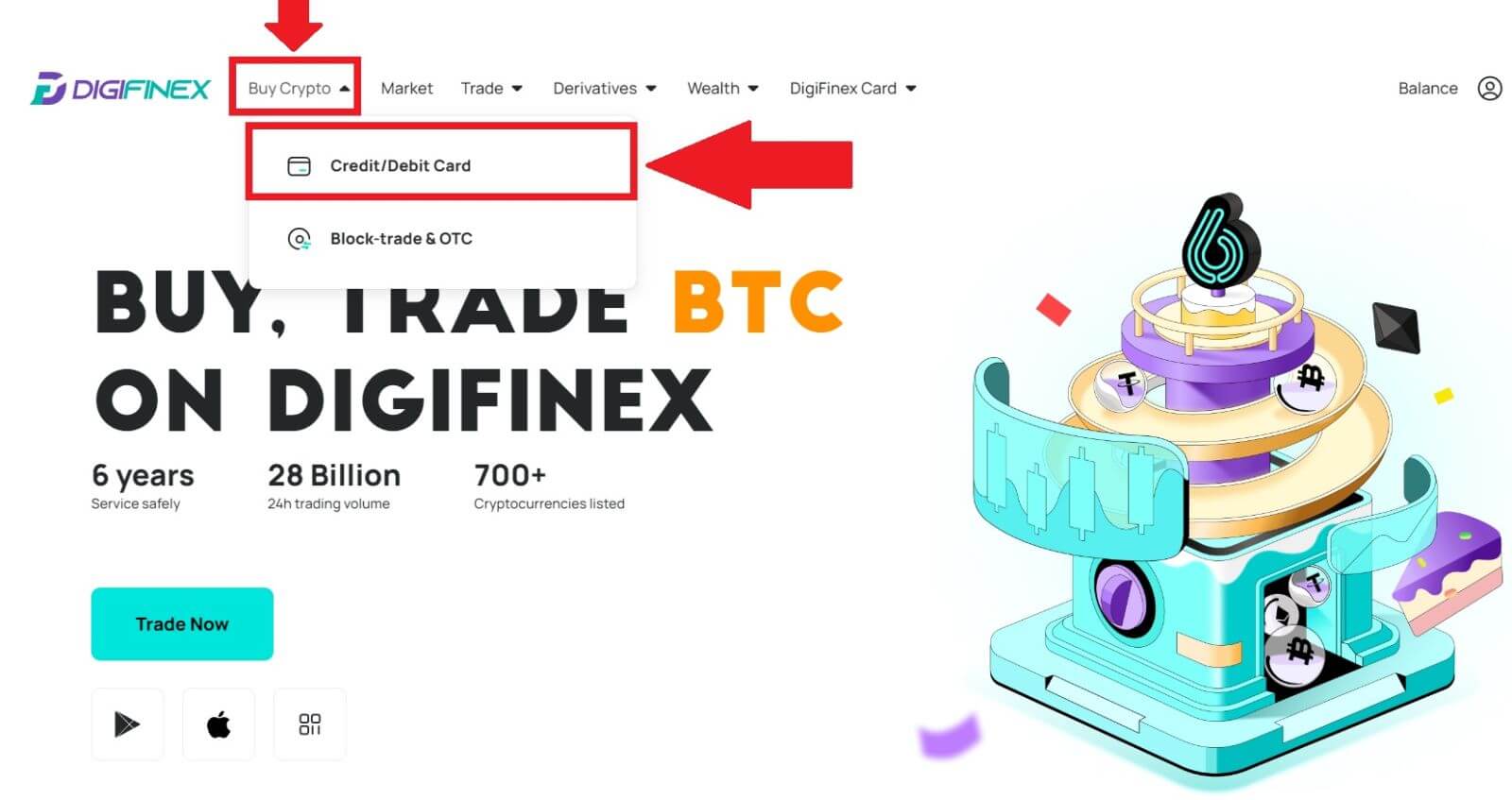
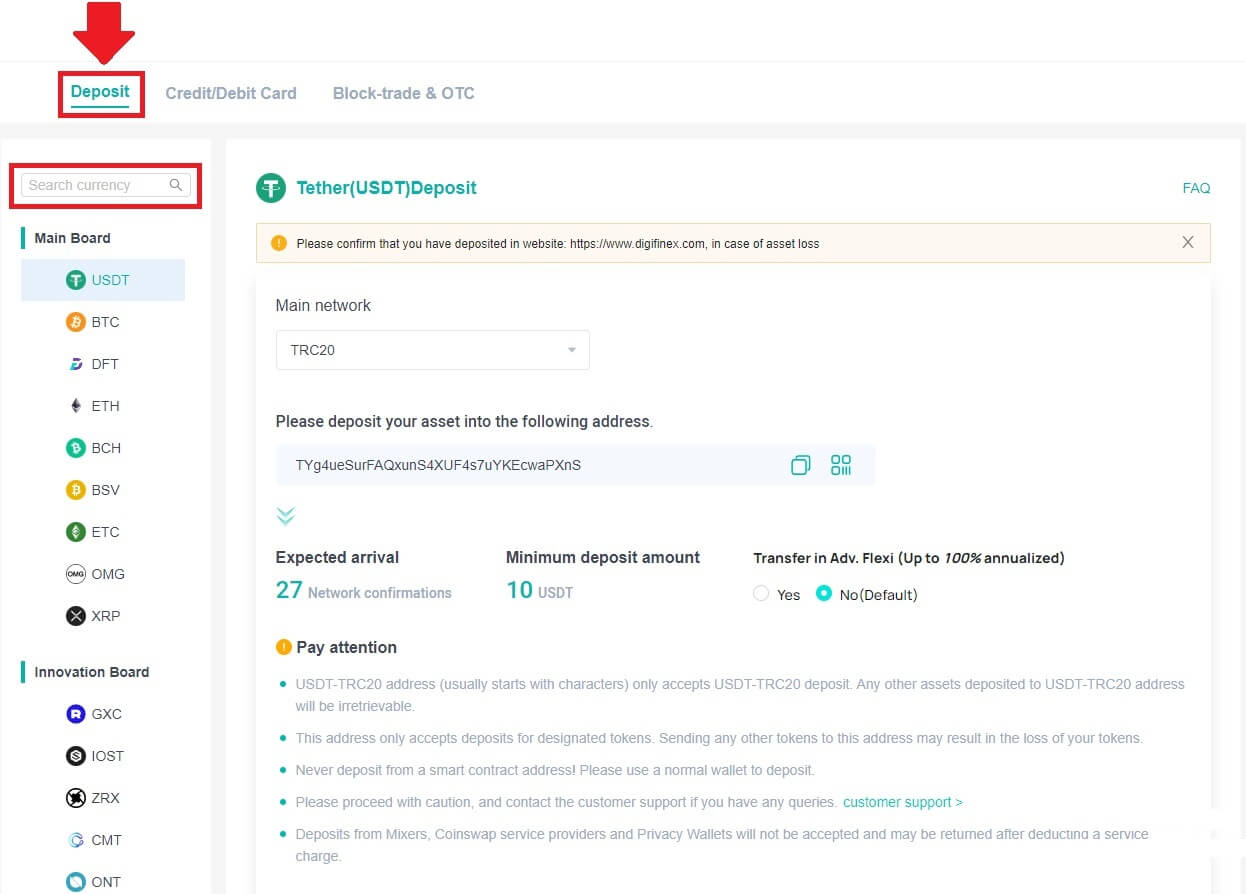
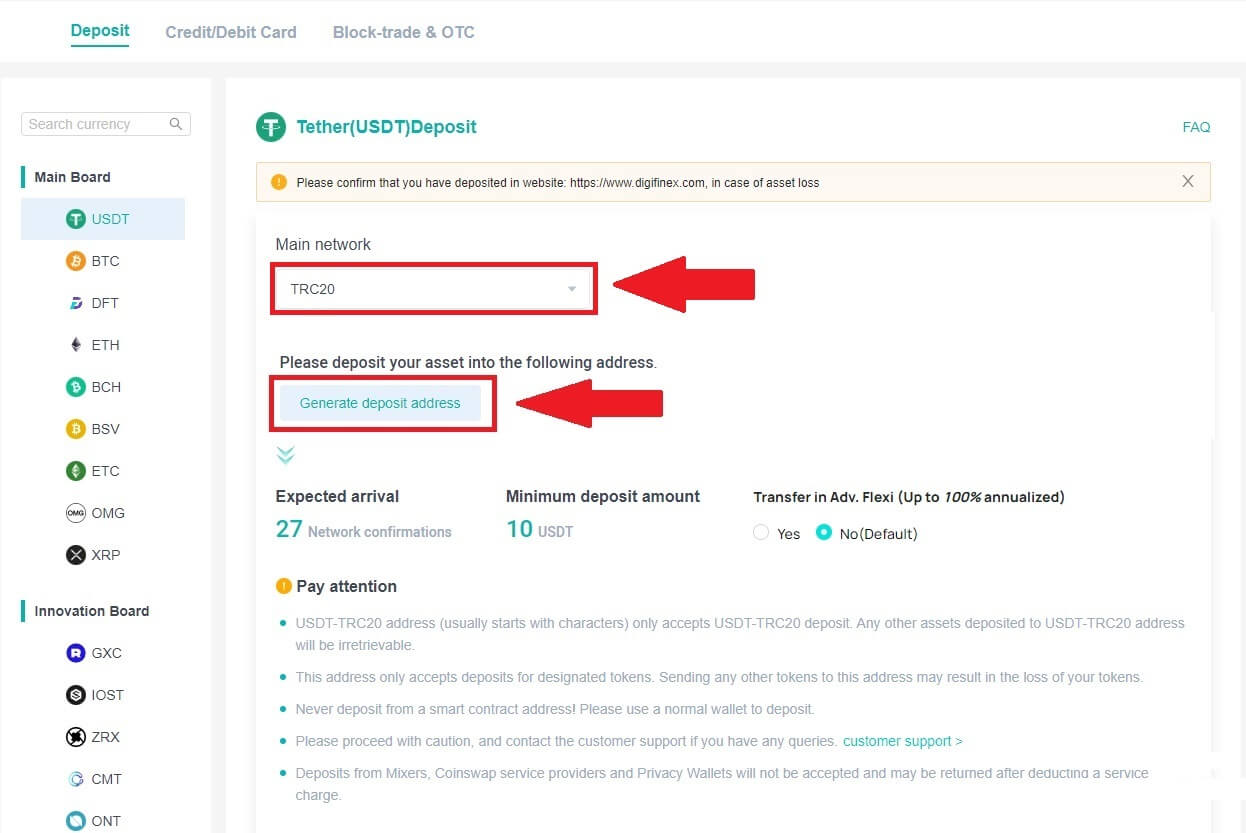
Athugið:
Lágmarksupphæð innborgunar er 10 USDT .
USDT-TRC20 heimilisfang (byrjar venjulega á stöfum) tekur aðeins við USDT-TRC20 innborgun. Allar aðrar eignir sem eru lagðar inn á USDT-TRC20 heimilisfang verða óafturkræfar.
Þetta heimilisfang tekur aðeins við innborgunum fyrir tilgreinda tákn. Ef einhver önnur tákn eru send á þetta heimilisfang getur það leitt til þess að táknin þín glatist.
Leggðu aldrei inn frá snjöllu samnings heimilisfangi! Vinsamlegast notaðu venjulegt veski til að leggja inn.
Vinsamlegast farðu varlega og hafðu samband við þjónustuver ef þú hefur einhverjar spurningar.
Ekki verður tekið við innborgunum frá blöndunartækjum , myntskiptaþjónustuaðilum og persónuverndarveski og þeim kann að vera skilað eftir að þjónustugjald hefur verið dregið frá.
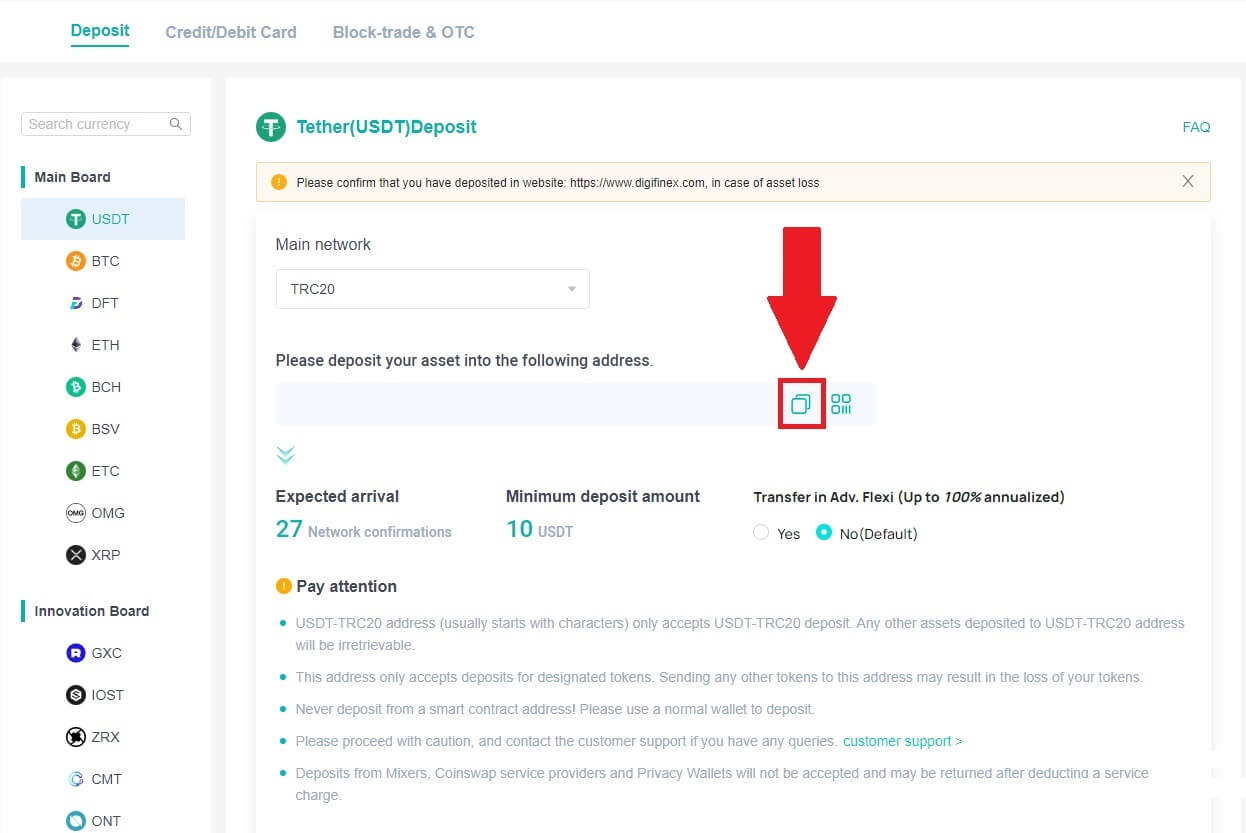
5. Límdu innborgunarheimilisfangið á vettvanginn eða veskið sem þú ert að taka út til að flytja þau yfir á DigiFinex veskið þitt.
Leggðu inn dulrit á DigiFinex (app)
1. Opnaðu DigiFinex appið þitt og pikkaðu á [Innborgun núna] . 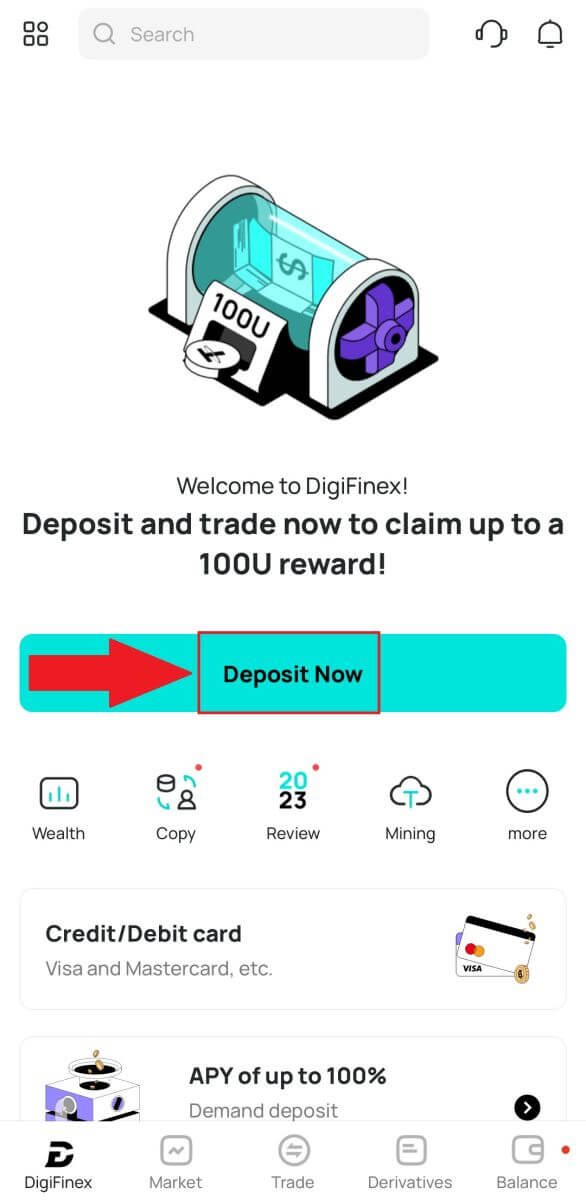
2. Leitaðu í dulritunargjaldmiðlinum sem þú vilt leggja inn, til dæmis USDT . 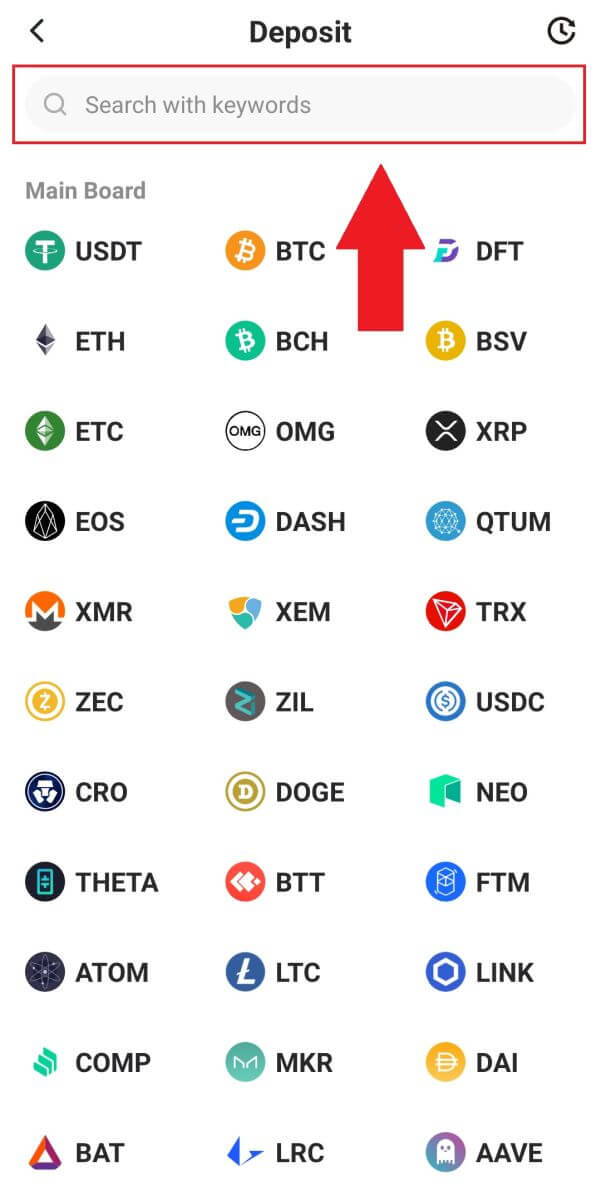
3. Veldu aðalnetið og pikkaðu á [Afrita] táknið til að afrita vistfang innborgunar.
Athugið:
Innborgunarheimilisfangið þitt verður sjálfkrafa búið til þegar þú velur aðalnet.
Þú getur ýtt á [Vista QR kóða] til að vista heimilisfang innborgunar á QR kóða formi.
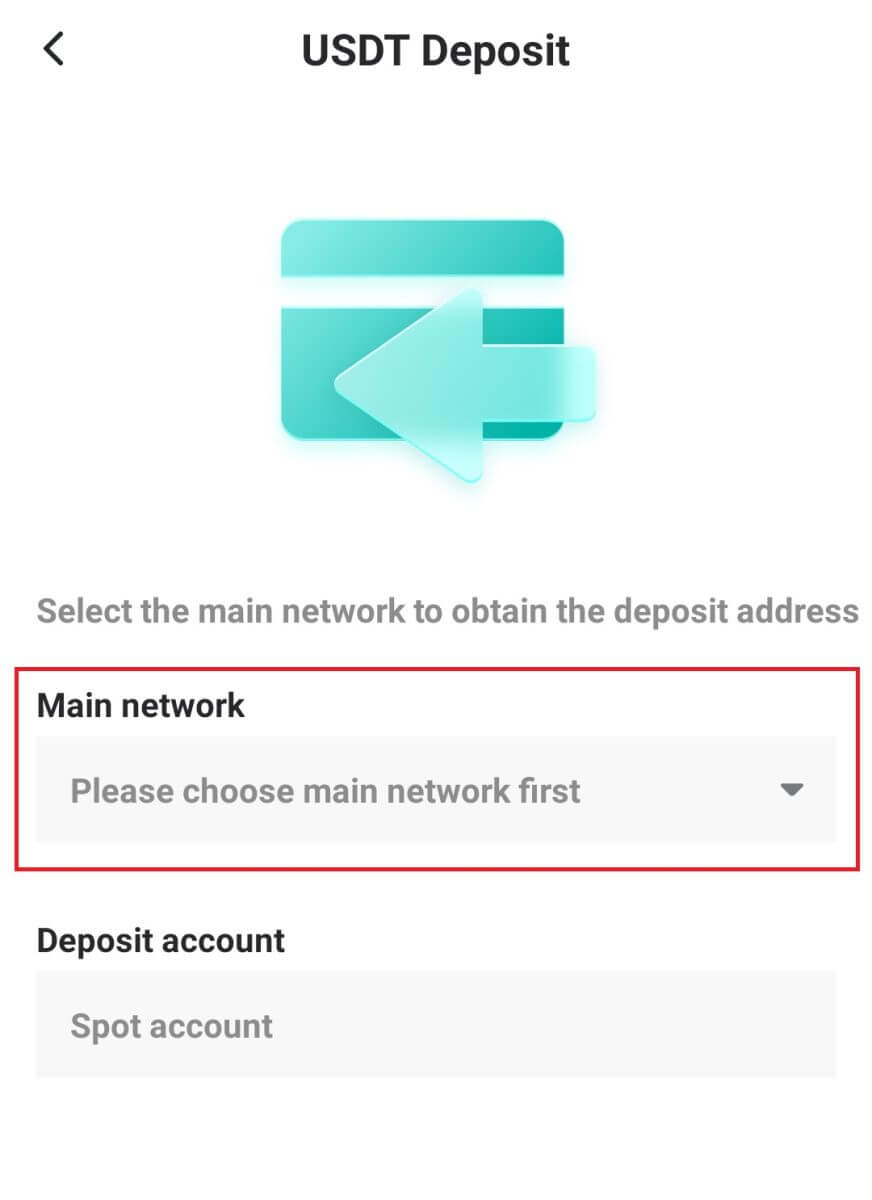
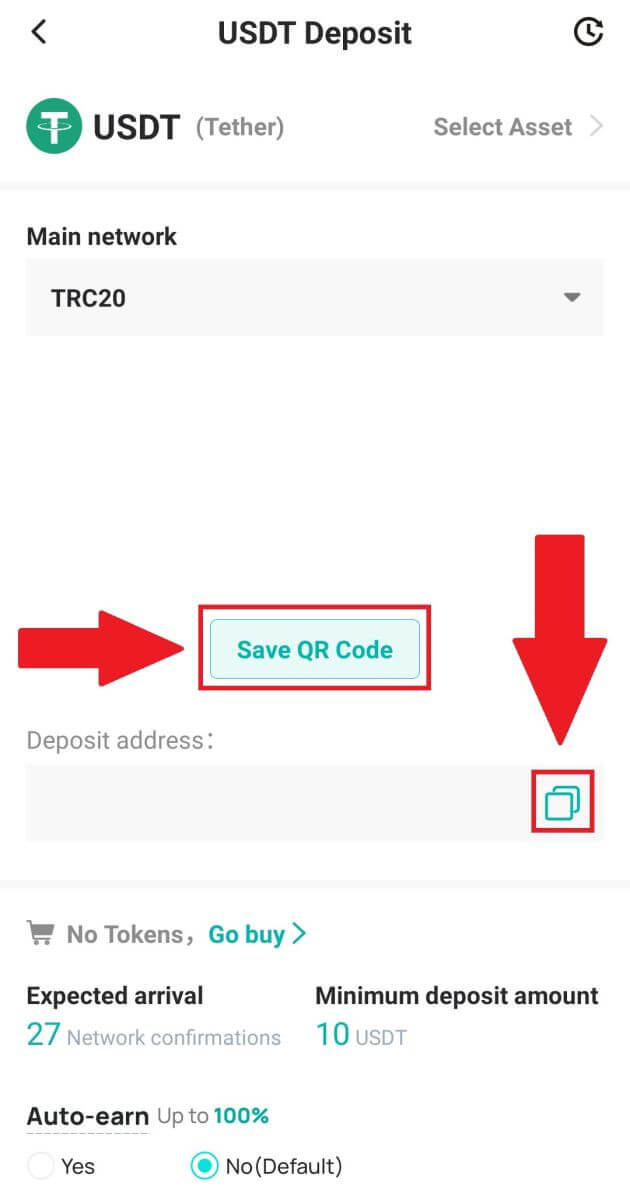
4. Límdu innlánsfangið á vettvanginn eða veskið sem þú ert að taka út til að flytja þau yfir á DigiFinex veskið þitt.
Algengar spurningar
Hversu langan tíma tekur það fyrir peningana mína að berast? Hvert er viðskiptagjaldið?
Eftir að hafa staðfest beiðni þína á DigiFinex tekur það tíma fyrir viðskiptin að vera staðfest á blockchain. Staðfestingartíminn er mismunandi eftir blockchain og núverandi netumferð hennar.
Til dæmis, ef þú ert að leggja inn USDT, styður DigiFinex ERC20, BEP2 og TRC20 netin. Þú getur valið viðkomandi net af vettvangnum sem þú ert að taka út, sláðu inn upphæðina sem á að taka út og þú munt sjá viðeigandi færslugjöld.
Fjármunirnir verða lagðir inn á DigiFinex reikninginn þinn stuttu eftir að netið staðfestir viðskiptin.
Vinsamlegast athugaðu að ef þú slóst inn rangt innborgunarheimilisfang eða valdir óstudd net, tapast fjármunir þínir . Athugaðu alltaf vandlega áður en þú staðfestir viðskiptin.
Hvernig á að athuga viðskiptasöguna mína?
Þú getur athugað stöðu innborgunar þinnar eða úttektar frá [Balance] - [Financial Log] - [Transaction History].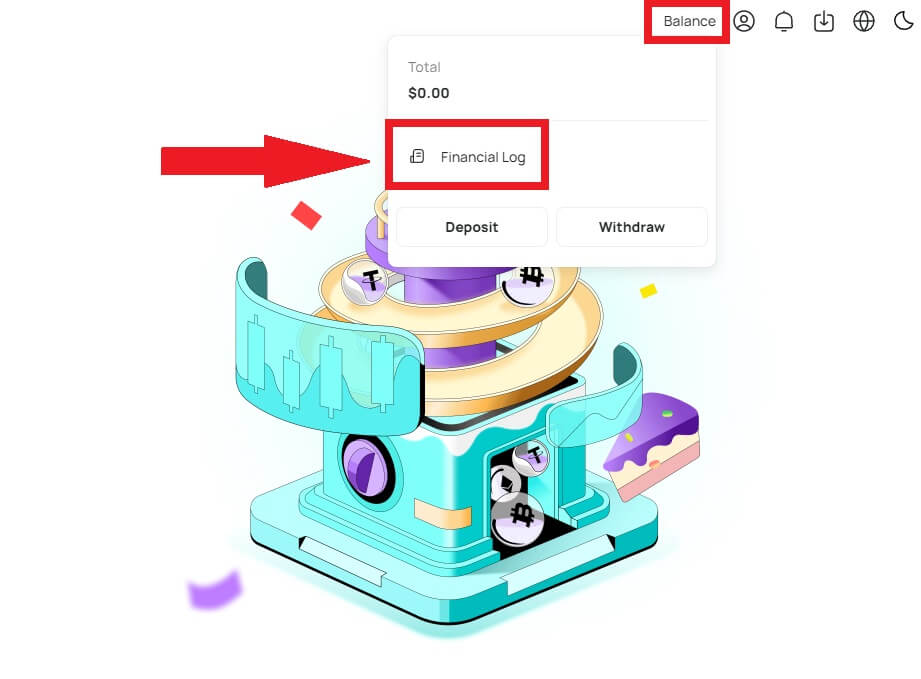
Hvers vegna hefur innborgun mín ekki verið lögð inn
Að flytja fjármuni frá ytri vettvangi til DigiFinex felur í sér þrjú skref:
- Afturköllun frá ytri vettvangi
- Staðfesting á Blockchain neti
- DigiFinex leggur féð inn á reikninginn þinn
Afturköllun eigna sem er merkt sem „lokið“ eða „vel heppnuð“ á vettvangnum sem þú tekur dulmálið þitt til baka þýðir að viðskiptin hafa verið send út á blockchain netið. Hins vegar gæti það samt tekið nokkurn tíma fyrir þessi tilteknu viðskipti að vera að fullu staðfest og lögð inn á vettvanginn sem þú ert að taka dulmálið þitt til baka. Magn nauðsynlegra „netstaðfestinga“ er mismunandi fyrir mismunandi blokkkeðjur.
Til dæmis:
- Mike vill leggja 2 BTC inn í DigiFinex veskið sitt. Fyrsta skrefið er að búa til færslu sem mun flytja fjármunina úr persónulegu veskinu hans yfir í DigiFinex.
- Eftir að hafa búið til viðskiptin þarf Mike að bíða eftir netstaðfestingunum. Hann mun geta séð innistæðuna í bið á DigiFinex reikningnum sínum.
- Fjármunirnir verða tímabundið ófáanlegir þar til innborgun er lokið (1 netstaðfesting).
- Ef Mike ákveður að taka þessa fjármuni út þarf hann að bíða eftir 2 netstaðfestingum.
- Ef viðskiptin hafa ekki enn verið að fullu staðfest af blockchain nethnútum, eða hefur ekki náð lágmarksfjölda netstaðfestinga sem tilgreint er af kerfinu okkar, vinsamlegast bíddu þolinmóður eftir að það sé afgreitt. Þegar viðskiptin hafa verið staðfest mun DigiFinex leggja féð inn á reikninginn þinn.
- Ef viðskiptin eru staðfest af blockchain en ekki lögð inn á DigiFinex reikninginn þinn, geturðu athugað stöðu innborgunar úr innborgunarstöðu fyrirspurninni. Þú getur síðan fylgst með leiðbeiningunum á síðunni til að athuga reikninginn þinn, eða sent inn fyrirspurn vegna vandamálsins.
Af hverju get ég ekki fengið tölvupóst frá DigiFinex
Ef þú færð ekki tölvupóst frá DigiFinex, vinsamlegast fylgdu leiðbeiningunum hér að neðan til að athuga stillingar tölvupóstsins þíns:
1. Ertu skráður inn á netfangið sem er skráð á DigiFinex reikninginn þinn? Stundum gætirðu verið skráður út af tölvupóstinum þínum á tækjunum þínum og getur þess vegna ekki séð tölvupósta DigiFinex. Vinsamlegast skráðu þig inn og endurnýjaðu.
2. Hefur þú skoðað ruslpóstmöppuna í tölvupóstinum þínum? Ef þú kemst að því að tölvupóstþjónustan þín er að ýta DigiFinex tölvupósti inn í ruslpóstmöppuna þína, geturðu merkt þá sem „örugga“ með því að setja netföng DigiFinex á hvítlista. Þú getur vísað í Hvernig á að hvítlista DigiFinex tölvupóst til að setja það upp.
3. Virkar tölvupóstforritið þitt eða þjónustuveitan eðlilega? Þú getur athugað stillingar tölvupóstþjónsins til að staðfesta að engin öryggisátök séu af völdum eldveggsins eða vírusvarnarhugbúnaðarins.
4. Er pósthólfið þitt fullt? Ef þú hefur náð hámarkinu muntu ekki geta sent eða tekið á móti tölvupósti. Þú getur eytt sumum af gömlu tölvupóstunum til að losa um pláss fyrir fleiri tölvupósta.
5. Ef mögulegt er, skráðu þig frá algengum tölvupóstlénum, eins og Gmail, Outlook o.s.frv.